Let’s Note cf-sz6 windows11 インストール
Thank you for reading this post, don't forget to subscribe! 米国時間21/06/24、Insider Preview向けに
「Windows 11 ビルド22000.51」の提供を開始。以来定期的な更新!
そして、21/10/05 Windows 11正式リリース。
このBlogは、Build 22000.51から続くWindows11の更新の記録です。
(最新 24H2 の Build 26100.3775 25/04/09)
当Blogのテーマは、Windows 11の発表・更新にあわせて、
「我がPC Let’s note CF-SZ6はWindows 11を使用できるか?」です。
- Let’s note CF-SZ6
- Windows 11 の要件
- Windows 11 インストール
- アプリの動作確認
- Build 22000.65(Dev)
- Build 22000.71(Dev)
- Build 22000.100(Dev)
- Build 22000.120(Dev)
- Build 22000.132(Dev)
- Build 22000.160(Dev)
- Build 22000.168(Dev)
- Build 22000.176(Beta)
- Build 22000.184(Beta)
- Build 22000.194(Beta)
- Windows 11正式リリース
- Windows Update
- Build 22000.318
- Build 22000.348
- Build 22000.376
- Build 22000.434
- Build 22000.466
- Build 22000.438
- Build 22000.469
- Build 22000.493
- 手動Update
- Build 22000.527
- Build 22000.556
- Build 22000.593
- Build 22000.613
- Build 22000.675
- Build 22000.739
- Build 22000.795
- Build 22000.856
- Build 22000.978
- BUild 22621.382 22H2
- Build 22621.674
- Build 22621.675
- Build 22621.819
- Build 22621.963
- Build22621.1105
- Build 22621.1265
- Build 22621.1413
- Build 22621.1555
- Build 22621.1702
- Build22621.1848
- Build22621.1922
- Build 22621.2134
- Build 22621.2283
- Build 22621.2428
- Build 22621.2506
- Build 22621.2861
- Build 22621.3007
- Build 22621.3155
- Build 22621.3296
- Build 22621.3447
- Build 22621.3593 22H2
- Build 22631.3593 23H2(EKB KB5027397)
- Build 22631.3737 23H2
- Build 22631.3880 23H2
- Build 22631.4099 23H2
- Build 22631.4169 23H2
- Build 26100.1742 24H2
- Build 26100.2314 24H2
- Build 26100.2605 24H2
- Build 26100.2894
- Build 26100.3037
- Build 26100.3194
- Build 26100.3476
- Build 26100.3775
- Build 26100.4202
- Build 26100.4349
Let’s note CF-SZ6
- このブログでは、Windows 11の正式リリース&その後に改善リリースが出るたびに、追記または、別記事でWindows 11 Dev➡Beta版・改善リリースも取り上げていきます。
テーブル内検索と🔶項目の並び替え機能を追加しました。
テーブル内検索を行う場合は、以下の 「 検索文字列を入力し[Enter] キー」 の欄に検索文字を入力してください。
一致件数:0 件
一致した該当するセルが黒色反転し、最初に一致した行に位置送りします。
[漢字]変換の場合は、2度[Enter]キーを押下(1度目は漢字の確定)が必要。
検索文字列に一致する全ての文字列のセルが反転しますので、並んでいなくてもテーブルスクロールで確認できます。Sort後でも「検索」できます。
パソコンでの表示の場合、
テーブルの左端下部に浮動表示されるのクリックで
いつでも [■■■■■■■] の検索文字入力の位置に戻ることができます。
| No 🔶 |
Build 🔶 | KB等 | 備考 | 日付 | Cycle | |
|---|---|---|---|---|---|---|
| 71 |
Build 26100.4349
24H2 |
KB5060842 | 当記事 | 25/06/11 |
月例
詳細 |
|
| 70 | Build 26100.4202
Build 26100.4061 24H2 |
KB5058499 KB5058411 |
当記事 | 25/05/29 25/05/15 |
随時 & 月例
月例詳細 |
|
| 69 |
Build 26100.3775
24H2 |
KB5055523 | 当記事 | 25/04/09 |
月例
詳細 |
|
| 68 |
Build 26100.3476
24H2 |
KB5053598 | 当記事 | 25/03/12 |
月例 詳細 |
|
| 67 |
Build 26100.3194
24H2 | KB5051987 | 当記事 | 25/02/12 |
月例 詳細 |
|
| 66 |
Build 26100.3037 24H2 置換 Build 26100.2894 |
KB5050094 置換 KB5050009 |
当記事
置換 当記事 |
25/01/30 |
段階的
詳細
置換 月例 詳細 |
|
| 65 |
Build 26100.2605
24H2 |
KB5048667 | 当記事 | 24/12/11 |
月例 詳細 |
|
| 64 |
Build 26100.2314 24H2 |
KB5046617 | 当記事 | 24/11/13 |
月例
詳細 |
|
| 63 |
Build 26100.1742
24H2 |
当記事 | 24/10/03 |
24H2.iso更新
詳細 |
||
| 62 |
Build 22631.4169 (23H2) |
KB5043076 |
別記事
|
24/09/11 |
月例 | |
| 61 |
Build 22631.4112 23H2 Build 22631.4099 23H2 |
KB5041587 KB5041586 |
別記事
|
24/08/28 |
月例 | |
| 60 |
Build 22631.3880 (23H2) |
KB5040442 |
別記事
|
24/07/10 |
月例 | |
| 59 |
Build 22631.3737
(23H2) |
KB5039212 |
別記事
|
24/06/12 |
月例 | |
| 58 |
Build 22631.3593
(23H2) |
EKB KB5027397 |
別記事
|
24/06/12 |
EKB イネーブルメント |
|
| 57 |
Build 22621.3593
(22H2) |
KB5037771 |
別記事
|
24/05/15 |
月例 | |
| 56 |
Build 22621.3447 (22H2) |
KB5036893 |
別記事
|
24/04/10 |
月例 | |
| 55 |
Build 22621.3296 (22H2) |
KB5035853 |
当記事 | 24/03/13 |
月例 | |
| 54 |
Build 22621.3155 (22H2) | KB5034765 | 当記事 | 24/02/14 |
月例 | |
| 53 |
Build 22621.3007 (22H2) |
KB5034123 | 当記事 | 24/01/10 |
月例 | |
| 52 |
Build 22621.2861 (22H2) |
KB5033375 | 当記事 | 23/12/13 |
月例 | |
| 51 |
Build 22621.2506 (22H2) |
KB5032190 | 当記事 | 23/11/15 |
月例 | |
| 50 | Build 22621.2428 | KB5031354 | 当記事 | 23/10/11 | 月例 | |
| 49 | Build 22621.2283 | KB5030219 | 当記事 | 23/09/13 | 月例 | |
| 48 | Build 22621.2134 | KB5029263 | 当記事 | 23/08/09 | 月例 | |
| 47 | Build 22621.1992 | KB5028185 | 当記事 | 23/07/12 | 月例 | |
| 46 | Build 22621.1848 | KB5027231 | 当記事 | 23/06/14 | 月例 | |
| 45 | Build 22621.1702 | KB5026372 | 当記事 | 23/05/10 | 月例 | |
| 44 | Build 22621.1555 | KB5025239 | 当記事 | 23/04/12 | 月例 | |
| 43 | Build 22621.1413 | KB5023706 | 当記事 | 23/03/15 | 月例 | |
| 42 | Build 22621.1265 | KB5022845 | 当記事 | 23/02/15 | 月例 | |
| 41 | Build 22621.1105 | KB5022303 | 当記事 | 23/01/11 | 2023年初回 | |
| 40 | Build 22621.0963 | KB5021255 | 別記事 | 22/12/14 | 月例 | |
| 39 | Build 22621.0819 | KB5019980 | 別記事 | 22/11/09 | 月例 | |
| 38 | Build 22621.0675 | KB5019509 | 別記事 | 22/10/12 | 追加更新 | |
| 37 | Build 22621.0674 | KB5018427 | 別記事 | 22/10/19 | 月例 | |
| 36 | Build 22621.0382 (22H2) | KB5016632 | 当記事 | 22/09/21 | 年次更新 | |
| 35 | Build 22000.0978 (21H2) | KB5017328 | 別記事 | 22/09/14 | 月例 | |
| 34 | Build 22000.0856 | KB5016629 | 別記事 | 22/08/10 | 月例 | |
| 33 | Build 22000.0795 | KB5015814 | 別記事 | 22/07/13 | 月例 | |
| 32 | Build 22000.0739 | KB5014697 | 別記事 | 22/06/15 | 月例 | |
| 31 | Build 22000.0675 | KB5013947 | 別記事 | 22/05/11 | ||
| 30 | Build 22000.0613 | KB5012592 | 別記事 | 22/04/15 | 月例 | |
| 29 | Build 22000.0593 | KB5011563 | 別記事 | 22/03/29 | ||
| 28 | Build 22000.0556 | KB5011493 | 別記事 | 22/03/09 | 月例 | |
| 27 | Build 22000.0527 | KB5010414 | 別記事 | 22/03/22 | 例外対応 | |
| 26 | Build 22000.0527 | KB5010414 | 別記事 | 22/02/16 | ||
| 25 | Build 22000.0493 | KB5010386 | 別記事 | 22/02/10 | 月例 | |
| 24 | Build 22000.0469 | KB5008353 | 当記事 | 22/01/28 | 例外 | |
| 23 | Build 22000.0469 | KB5008353 | 別記事 | 22/01/26 | ||
| 22 | Build 22000.0466 | KB5008353 | 当記事 | 22/01/19 | ||
| 21 | Build 22000.0434 | KB5009566 | 当記事 | 22/01/12 | ||
| 20 | Build 22000.0376 | KB5008215 | 当記事 | 21/12/15 | ||
| 19 | Build 22000.0348 | KB5007262 | 当記事 | 21/11/22 | ||
| 18 | Build 22000.0318 | KB5007215 | 当記事 | 21/11/10 | ||
| 17 | Build 22000.0284 Build 22000.282 | KB5008295 | 当記事 | 21/11/05 | ||
| 16 | Build 22000.0283 Build 22000.282 | KB5006746 | 当記事 | 21/10/21 | ||
| 15 | Build 22000.0282 Build 22000.282 | KB5006674 | 当記事 | 21/10/12 | 初累積更新 | |
| 14 | Build 22000.0281 Windows Update | Check | 当記事 | 21/10/07 | windows11 | |
| 13 | Build 22000.0280 Win11リース | 但し 正式 | 当記事 | 21/10/05 | Release | |
| 12 | Build 22000.0194 | 当記事 | 21/09/16 | Beta | ||
| 11 | Build 22000.0184 | 当記事 | 21/09/09 | Beta | ||
| 10 | Build 22000.0176 | 別記事 | 21/09/04 | Beta | ||
| 09 | Build 22000.0170 pc health check for Windows 11 | 更新可能 チェック | 別記事 | 21/08/31 | Beta | |
| 08 | Build 22000.0168 | 当記事 | 21/08/27 | Beta | ||
| 07 | Build 22000.0160 | 別記事 | 21/08/20 | Beta | ||
| 06 | Build 22000.0132 | 当記事 | 21/08/12 | Beta | ||
| 05 | Build 22000.0120 | 別記事 | 21/08/07 | Beta | ||
| 04 | Build 22000.0100 | 別記事 | 21/07/23 | Beta | ||
| 03 | Build 22000.0071 | 別記事 | 21/07/18 | Beta | ||
| 02 | Build 22000.0065 | 続 | 当記事 | 21/07/08 | Beta | |
| 01 | Build 22000.0051 Build 22000.51 (21H2) | Windows 11 初版 |
当記事 | 21/06/24 | Beta |
Table_END
毎月第2水曜日(or第3水曜)は「Windows Update」の配信日です!
マイクロソフトから、Windows の[月例]アップデートが公開されます。
ここをクリックして ➡ Installへ ジャンプ
私のPCは、2016年10月の秋冬モデル(2016年10月04日の発売)で、
Windows11の正式リリース時には丸々5年前のパソコンになってしまいます。
このパソコンは、2018年02月28日に、
新古品(新品型落ち品)を格安で買ったもので、
現役機の1つ(他に自作デスクトップ機とノートPCを各1台使用)です。
レッツノートWindows11化
私のLet’s noteは、法人モデル
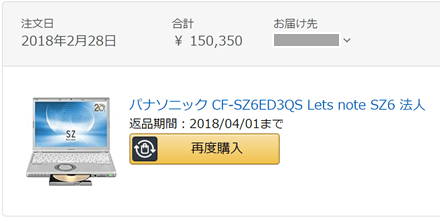
Panasonic Let’s note CF-SZ6
(Lバッテリー搭載、8GBメモリ、M.2 SSD 256GBモデル)
Windows 11 の要件
Microsoftのサイトに
互換性の確認
お使いの PC が Windows 11 を動作するために必要な要件を満たしているかどうかは、
こちらのチェックアプリでご確認頂くことができます。
互換性の確認がとれれば、提供時に無料でアップグレードができます。※.チェックの内容が不充分とされ、現在は「準備中」。
と、あります。
システムの最小要件の確認
| # | 主な仕様 | 内容:最小要件 |
|---|---|---|
| 01 | プロセッサ | 1GHz以上で 2コア以上の64ビット互換プロセッサ または System on a Chip (SoC) ※.当初要件は、Intel第八世代以降、AMD Ryzen第二世代以降だった |
| 02 | RAM | 4GB |
| 03 | ストレージ | 64GB以上の記憶装置 「Windows 11 を最新状態に維持するために必要な空き領域」 |
| 04 | ファームウェア | UEFI、セキュア ブート対応ストレージ |
| 05 | TPM | TPM:トラステッド プラットフォーム モジュール バージョン 2.0 ハードウェア ベースのセキュリティ関連機能を提供。 TPM チップは、暗号化操作を実行するように設計されたセキュアな暗号プロセッサ。 このチップには、改ざんに強い複数の物理セキュリティ メカニズムが搭載されており、 そのセキュリティ機能により、悪意のあるソフトウェアによる改ざんを防げます。 |
| 06 | グラフィックス | DirectX12以上 (WDDM 2.0 ドライバー) に対応 |
| 07 | アカウント | Microsoft アカウント必要 |
Let’s note SZ6のスペック
コントロールパネル
コントロールパネルからレッツノートの仕様を調べます
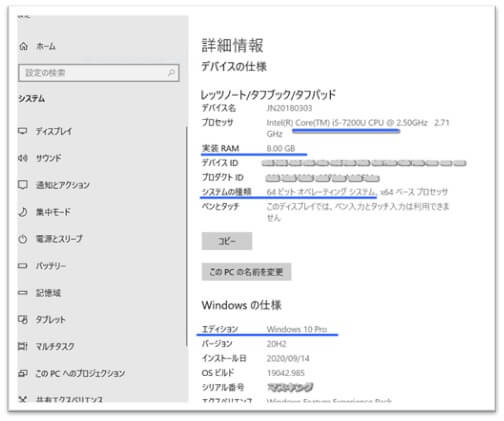
これで、システムの最小要件の
#01は(?:当初要件)、#02はクリアです。
#03のストレージはM.2のSSD 256GB搭載モデルだから記憶域の部分は大丈夫と思っていたら
残念
何が、いけないのか?
理由は、記憶域不足
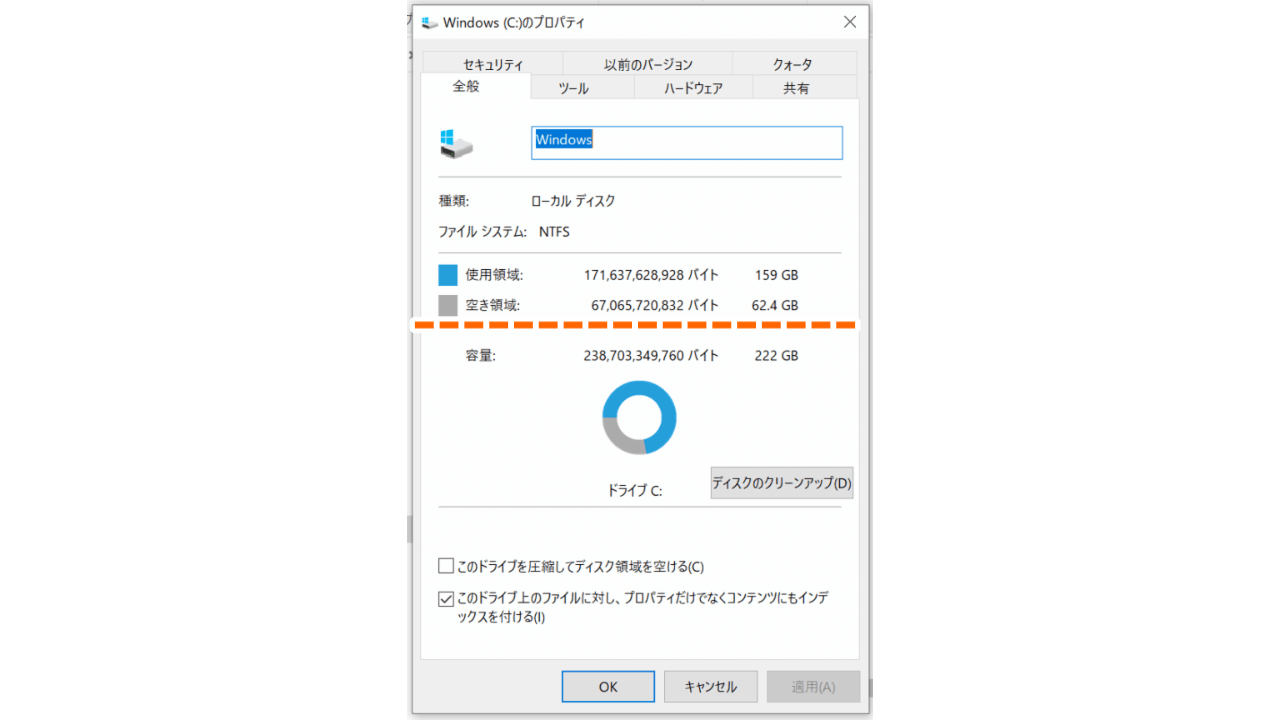
上の表の#03にある様に
記憶域確保のために、常時必要なもの以外は、
他の媒体に移しCドライブの空きを確保。
( 64GB以上の記憶装置(Windows 11 を最新状態に維持するために必要な空き領域))
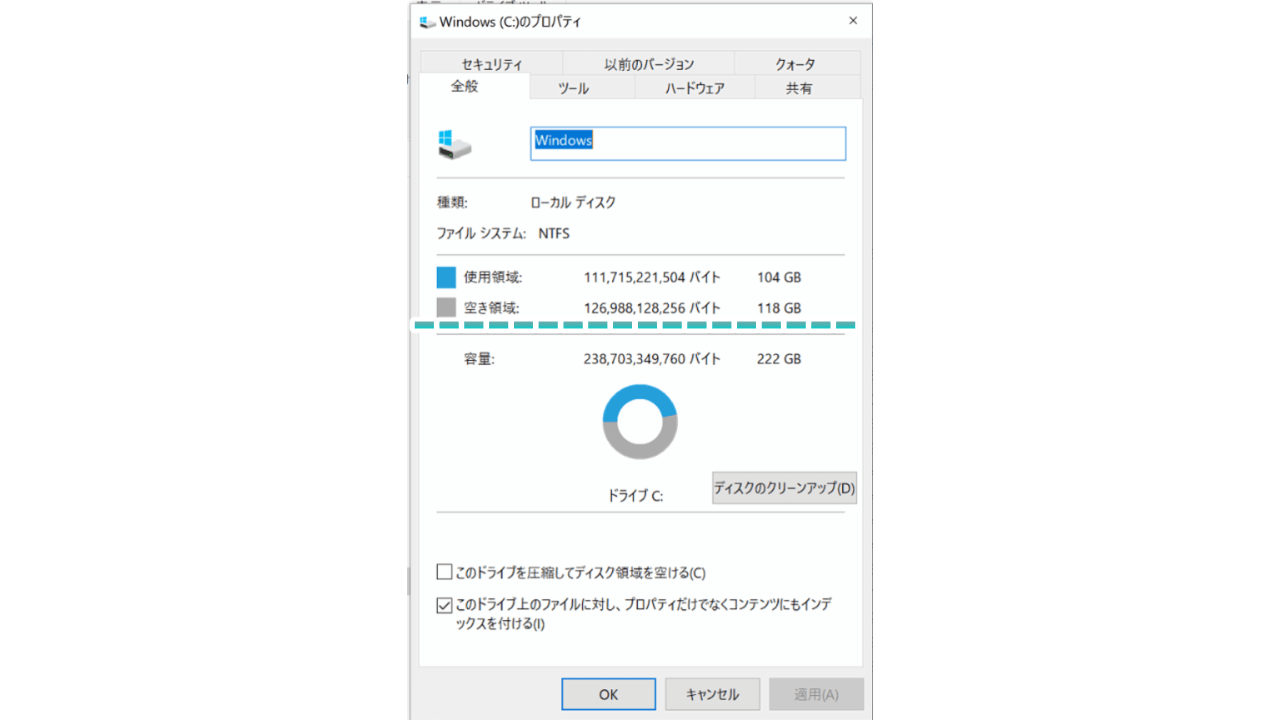
空き領域を確保できました。
システムの最小要件の、#04,#05,#06はコントロールパネルから調べられません
#07のMicrosoft アカウントは持っています。
#04:システム ファームウェア,#05:TPM,#06:グラフィックについては、
次のシステムコマンドをWindows PowerShellから入力することで得られます。
Windows PowerShell
システム ファームウェア: msinfo32.exe

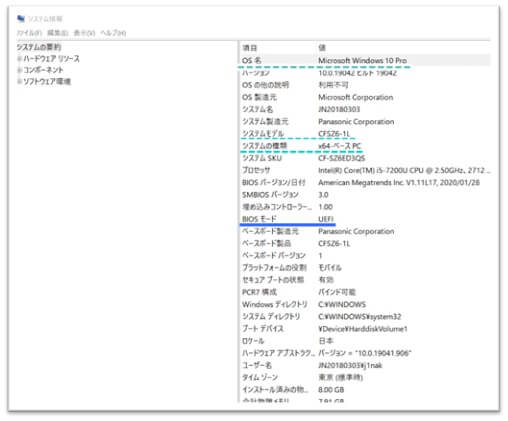
TPM: tpm.msc

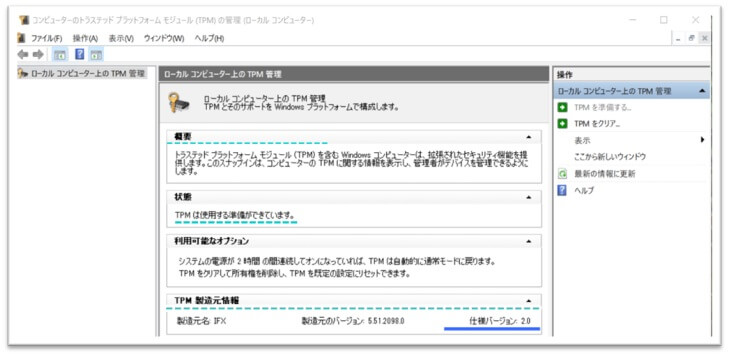
グラフィックス: dxdiag.exe

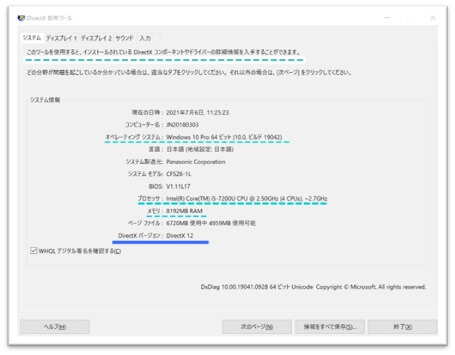
システムの最小要件の、#04,#05,#06は、網羅していました。
Windows Insider Programを実行できるハズ。
InsiderProgramチェック&登録
スタート ボタン > 設定 > 更新とセキュリティ > Windows Update > WindowsInsider Program チェック
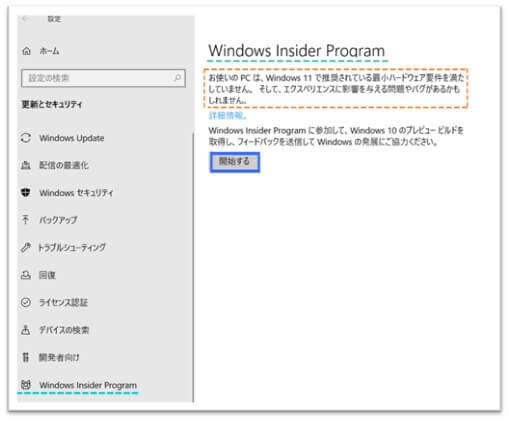

お使いのPCは、Windows 11 で推奨されている最小ハードウェア要件を満たしていません。
そして、エクスペリエンスに影響を与える問題やバグがあるかも知れません。
と、表示されますが、システムの最小要件の表の要件は網羅していましたので
「開始する」ボタンをクリックします。
(※.当初要件の、Intel第八世代以降は未達成)
そして、この表現はWindows11へのアップグレード後も、現状では残っています(後キャプチャ)
01:「登録」ボタンをクリックしてProgramに参加
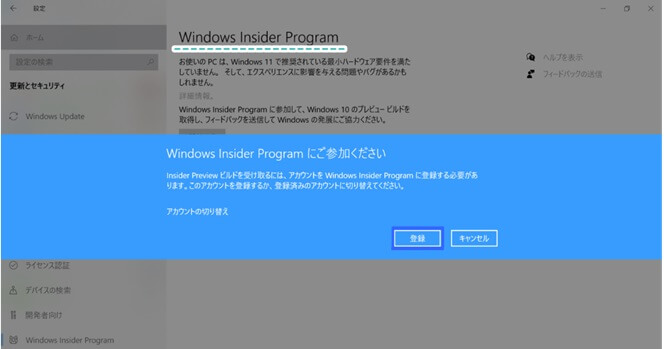
02:「新規登録」ボタンをクリックします。
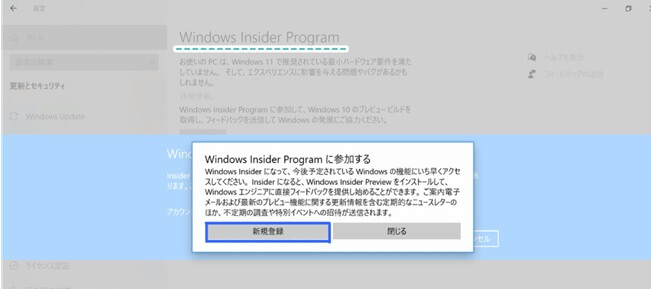
03:「送信」ボタンをクリックします。
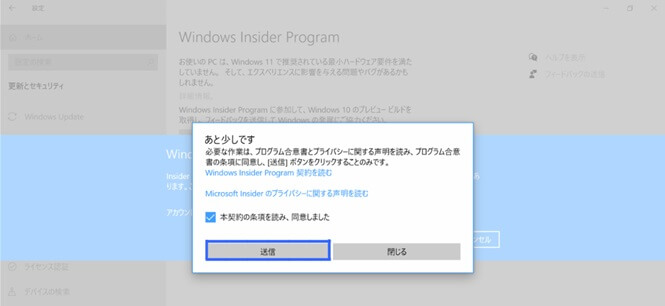
04:「閉じる」ボタンをクリックします。
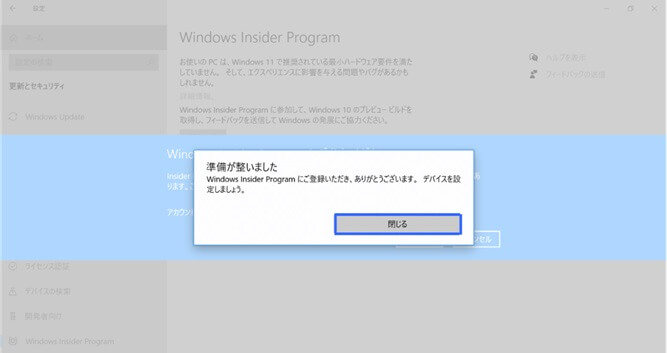
05:「+」ボタンをクリックします。
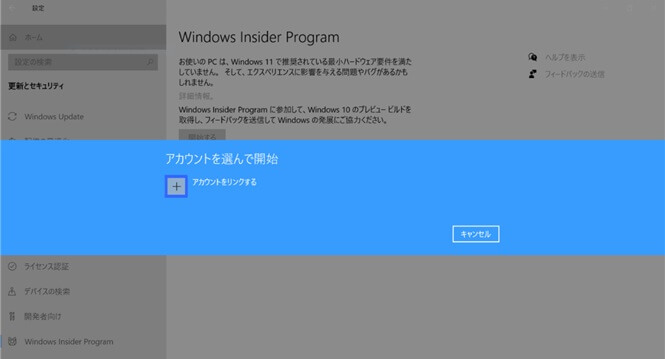
06:使用するMicrosoftアカウントを選択して
「続行」ボタンをクリックします。
(アカウントはマスキングしています。)
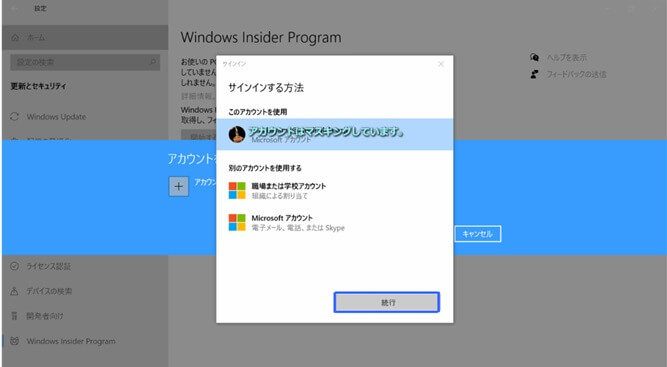
07:デフォルトで「Dev チャネル」が選択されています。
このまま「確認」ボタンをクリックすれば良かったのですが、
下段、☚に(実際には表示されませんが)、
「ベータチャネル(推奨)」とあります。
このときは、まだ気付いていなかったので、下段の「ベータチャネル(推奨)」をクリックしました。
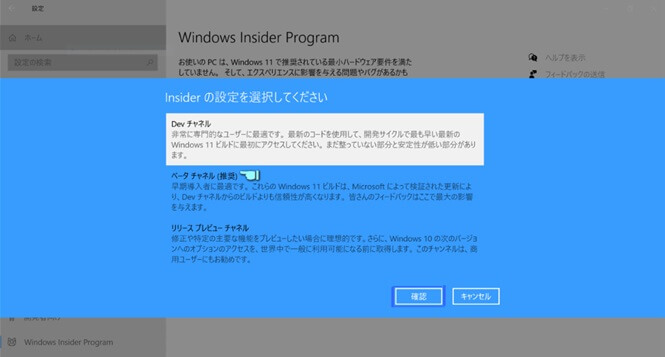
08:「ベータチャネル(推奨)」を選択して、
「確認」ボタンをクリック
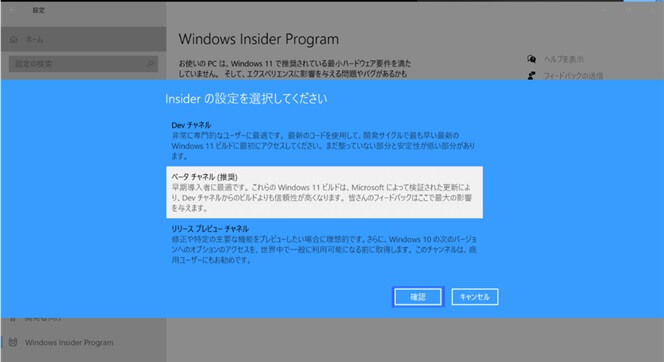
09:内容を確認して「確認」ボタンをクリック
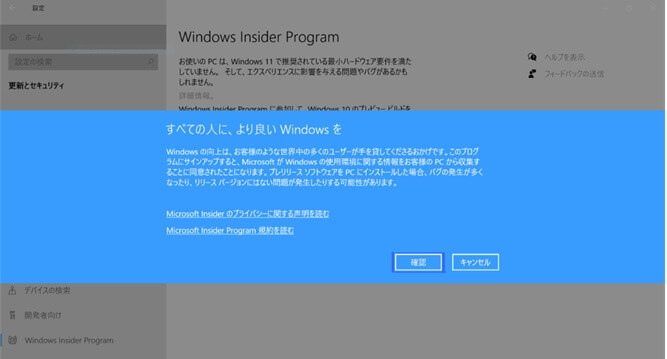
10:「今すぐ再起動」ボタンをクリックします。
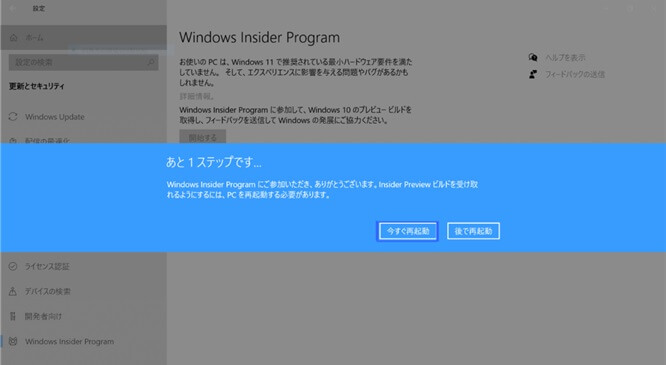
11:再起動しても何も始まりません。
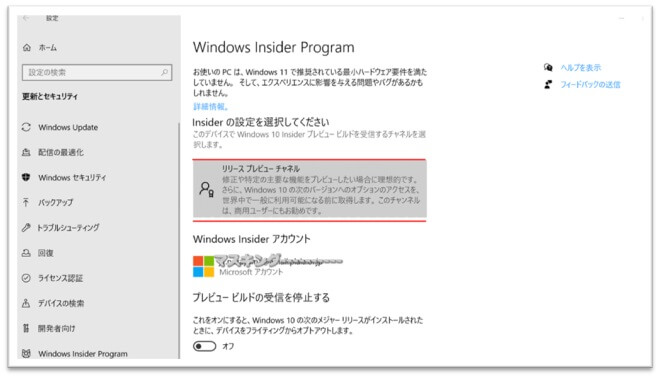
スタート ボタン > 設定 > 更新とセキュリティ > Windows Update > WindowsInsider Program で確認します。
Insiderの設定で、中段の「ベータチャネル(推奨)」を選択したハズなのに
最下段の、「リリース プレビュー チャネル」になっています。???
12:「リリース プレビュー チャネル」を、クリックし、しっかり確認しながら(キャプチャも取りながら)なので、これは、Insiderの設定バグなのかも知れません。
13:「ベータチャネル(推奨)」に戻します。 (ここには、特に「確認」ボタンなどはありません)
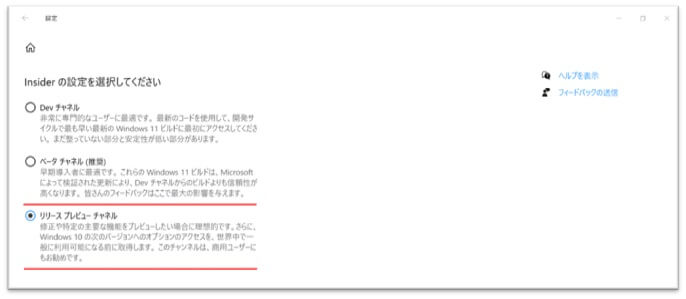
14:「ベータチャネル(推奨)」を確認
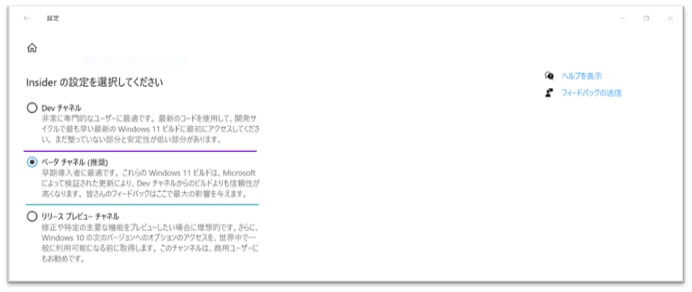
15:Insider Programが始まらないので、
Windows Updateを確認しました。
Windows Updateを止めていた。
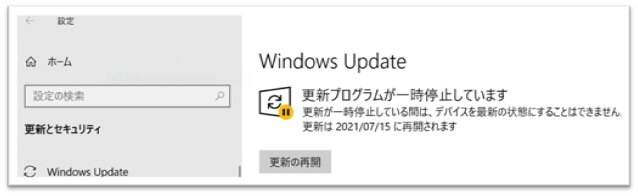
(ここの詳細キャプチャを忘れました)
この時点でも未だ、気付いていない
Insiderの設定で、デフォルトの「Devチャネル」を選択しておけば、、、
というのも、この7/8時点ではまだ、
「ベータチャネル(推奨)」にProgramが用意されておらず、
「Dev チャネル」であれば、Windows 10のWindows Updateを止めていても、
Windows 11のDev版(非常に専門的なユーザ向け)がインストールできた(これは、この後に判明)
Windows11からWindows10に戻すことも考え、
「更新を再開」ボタンをクリックします
Windows10のUpdate バージョン20H1からバージョン21H1への更新が必要です。
Windows Update部分はこの記事の本題ではないので、
キャプチャなどは割愛しますが、2度に渡る更新・再起動におよそ、35分
また、更新後のWindows 10のインストールメディア作成にも時間を要しました。
16:Windows10の21H1へのUpdate終了。
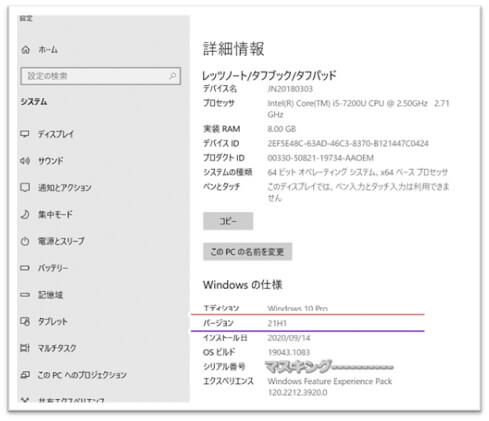
17:ここで、先ほどから触れていた
Insider設定の「Devチャネル」に気付き設定。
Windows 11 Insider Preview 10.0.22000.51(co_release)
ダウンロード が始まりました。
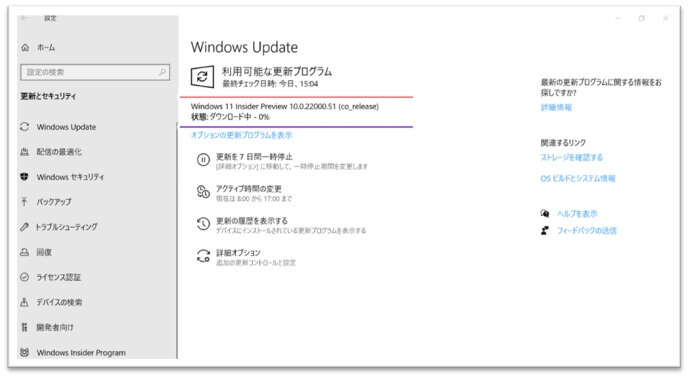
Windows Insider(Devチャネル)向けに、Windows 11が公開された。
Windows 10の「設定→更新とセキュリティ→
Windows Insider Programで、Windows InsiderのDev チャネルに登録している場合、Windows Update経由でインストール(既存のWindows10からアップグレード)することができる。
クリーンインストールは
2021年7月2日時点ではISOイメージが提供されていないため利用できない。
Windows Updateダウンロード:15:05-15:12(34%)-15:17(81%)-15:19(92%)-15:22(99%)
Windows 11 インストール
Install
18:Windows11 Insider Preview 10.0.22000.51(co_release)
インストール中79%
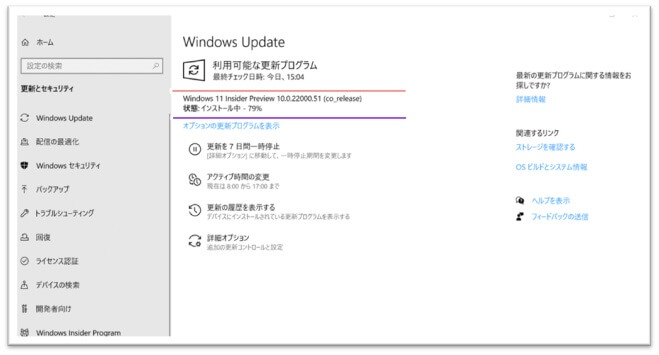
インストール中:15:24-15:25(3%)-15:31(23%)-16:12(73%)-16:16(83%)-16:26(90%)-16:32(96%)-16:38(100%)
19:Windows 11 Insider Preview 10.0.22000.51(co_release)
再起動保留中
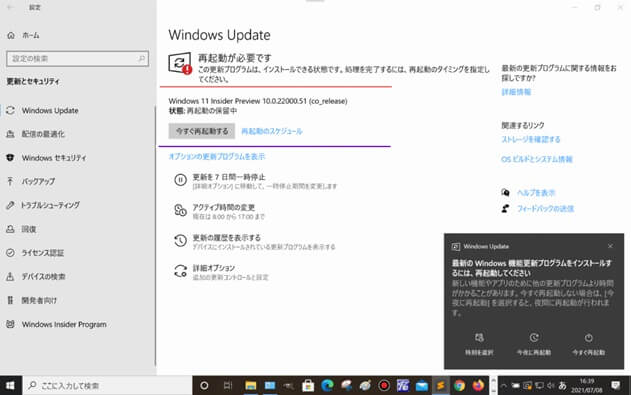
再起動
20:Windows 11 Insider Preview
「再起動」後
デスクトップにWindow[窓]は表示されません
デスクトップ上のアイコンは、Windows10時代のままです。
Windowツールバー上にあるはずの
ピン止めされた一部のアイコンが表示されずブランクになっています。
win11初回ログイン
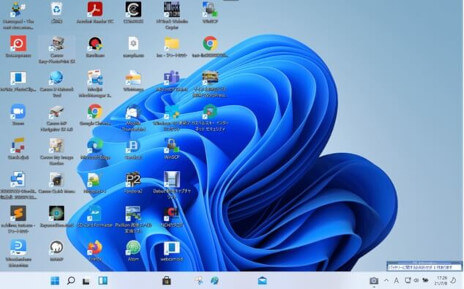
21:バージョン確認
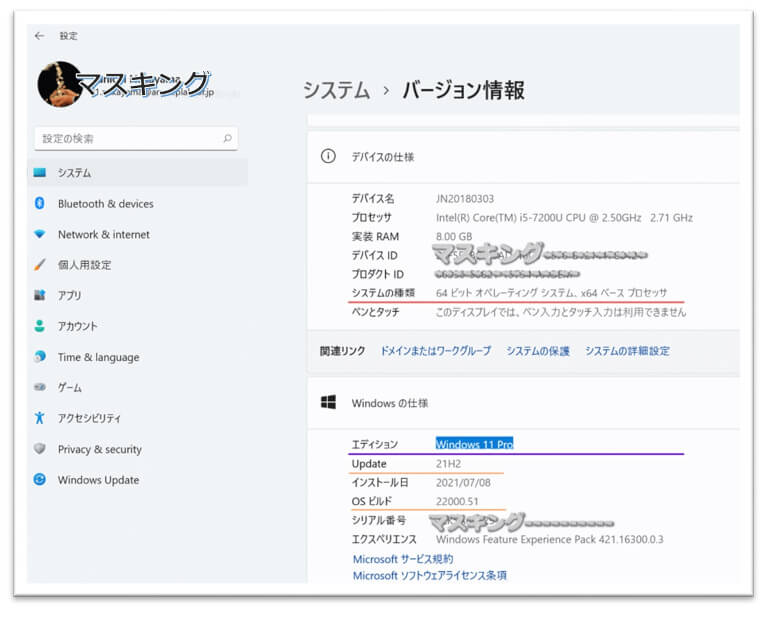
22:Diskの容量確認
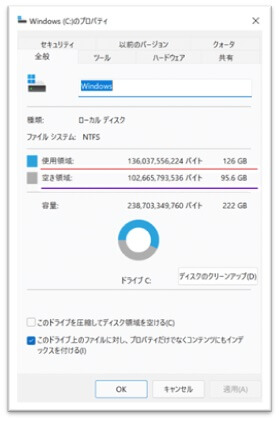
導入前:118 GB
導入後: 95.6GB
使用量: 22.4GB
Insider Preview版だから容量が少ないものと思われる
Windows 11 正式版は、容量アップするか?
23:Windows Update 確認
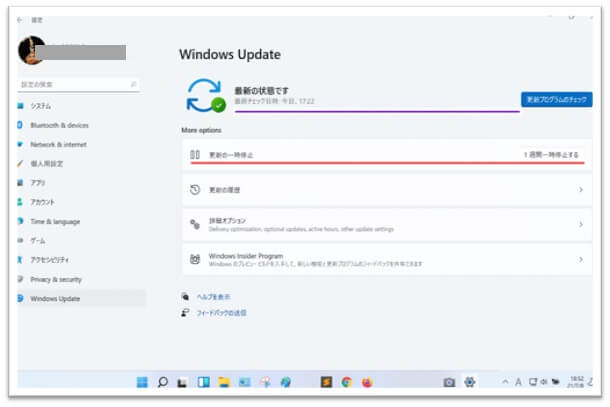
見た目が変わった。
24:コントロール パネル
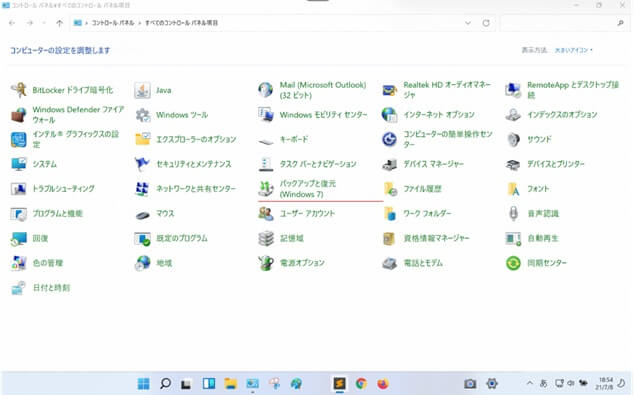
ここは、まだ変更されていない。
Windows 7 時代から変わっていない「バックアップと復元」も
25:デスクトップ上の整理
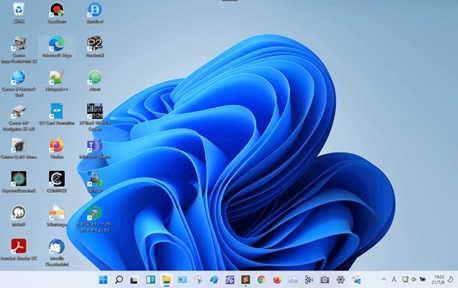
デスクトップ上のアイコンのクリックで動作しないもの、異なるアプリが動くものを削除
Windowツールバー上にあるピン止めされた一部のアイコンが、
表示されずブランクになっていたものは、マウスのホバーで表示される様になった。
26:デスクトップ上のアイコンの非表示
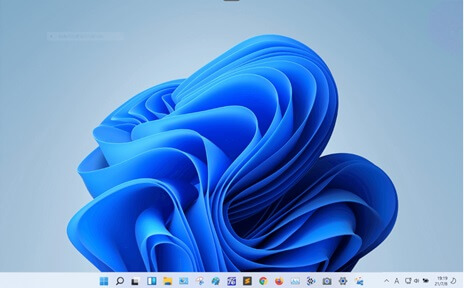
デスクトップ上のアイコンの非表示もできる。
27:アプリ > アプリと機能

Windows10のプログラムと機能は、
Windows11では、アプリと機能になった
アプリの動作確認
▶ のクリック(タップ)で、デスクトップの動きを確認いただけます。
- Microsoft Office 2016 (Word Excel PowerPoint)
- Mindjet MindManager Pro7(アドオンも)
- Firefox、Chrome、
- Sublime Text 3 、 Atom、Notepad++
- 7-Zip
- GIMP 2、ペイント、Screenpresso
- Mozilla Thunderbird、Gmail
- WinSCP
これらは、何の問題もなく動作した。
※.ただ、「スタート」右クリック>「シャットダウンまたはサインアウト」で、シャットダウンを選んでも完全に電源が落ちるわけでなく、Let’s note SZ6の電源LEDとバッテリーLEDは点灯したまま、
ACアダプタ接続の場合は問題ないが、
バッテリー駆動の状態だと、バッテリーが消耗するまでLEDが付きっぱなし
仕方が無いので、電源スイッチの長押しで完全に電源オフ(LED消灯)している。
2021/07/08
Build 22000.65(Dev)
Build 22000.51から Build 22000.65 へ
2021/07/08
米Microsoftは7月8日(現地時間)、「Windows 11 Insider Preview」Build 22000.65を「Windows Insider Program」のDevチャネルでリリースした。プレビュービルドをすでに導入済みの場合は、「Windows Update」からアップグレードできる。
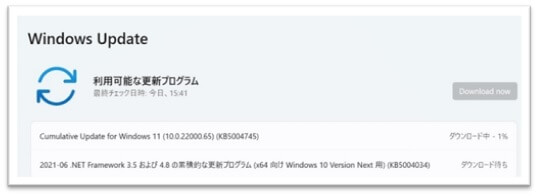
- 「PrintNightmare」脆弱性対策のアップデート
- [スタート]画面に検索ボックスが追加された
- バッテリーが不足しているときや新しいWindows 11ビジュアル デザインでディスプレイの設定を変更した場合の警告ダイアログがアップデートされた
- 「設定」アプリの[システム]-[電源&バッテリー]セクションには電源モードの設定が追加されており、プルダウンリストで簡単に電源モードを切り替えられる。
- (先日のシャットダウン時の不具合(「スタート」右クリック>「シャットダウンまたはサインアウト」での)は、未だ完全に電源offにはならない。「スタート」左クリックで現れる「電源ボタン」でのシャットダウンでは、完全に電源offになる)が、Windowsバーに電源ボタンが欲しいところ
- デスクトップの右クリックメニューには[最新の情報に更新]コマンドが追加された
- PS1ファイルの右クリックメニューには[PowerShell で実行]コマンドが追加された。
- Windows 11では「エクスプローラー」の右クリックメニューが簡素化されており、あまり使わないであろう項目は隠され、[Show more options]コマンドで展開してアクセスする仕組みになっているが、この2つのコマンドは使用頻度が高いとして、[Show more options]コマンドを利用しなくても標準で表示されるようになった。
Microsoftにフィードバック
この件については、キャプチャ画像とともにフィードバックをマイクロソフトに送信
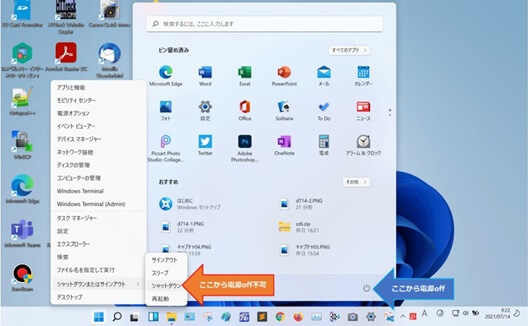
ビルド 22000.65へのアップデート後も残っている(最小ハードウェア要件への警告)
これは、CPUがIntel第7世代Coreである為のものだと思われる
正式リリースまでにIntel第8世代以前もサポートされることを期待している
Intel Core i5-7200U CPU 2.50GHz-2.71GHz
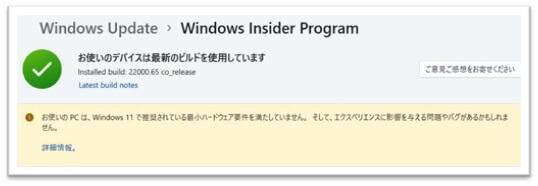
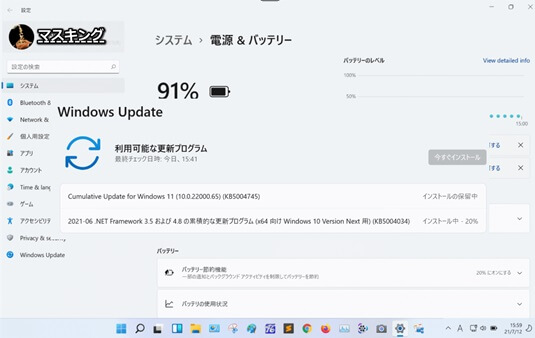
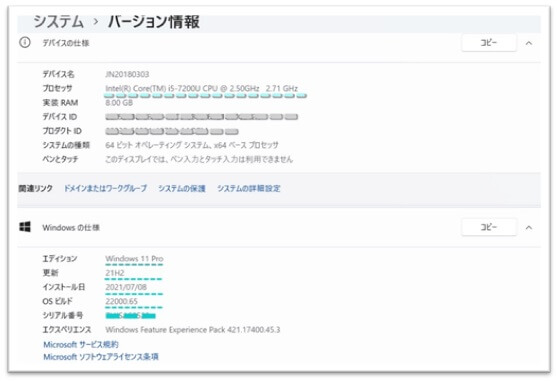
Build 22000.71(Dev)
2021/07/18
Build 22000.100(Dev)
2021/07/23
Build 22000.120(Dev)
2021/08/07
2021/08/12
Build 22000.132(Dev)
2021/08/12
Build 22000.132が、8/12に公開されましたが、
今回は大きな変更・改善がありませんでしたので、
別記事とはせず以下の引用を記載します。
変更と改善
Microsoft Teamsからのチャットが、ベータチャネルのWindowsInsiderで利用できるようになりました。
また、期待される多くの機能を備えた1対1およびグループのオーディオおよびビデオ通話の展開を開始できる。
会議を作成して参加できます。
マイクとカメラのオンとオフを切り替えて、デバイスの設定で好みのスピーカー、マイク、カメラを選択できます。会議情報とオプションを管理できます。
画面を共有したり、参加者の名簿を表示したり、ロビーから会議参加者を承認したり、チャットしたり、ギャラリービューで人々のビデオを表示したりできます。
修正
探す:
タスクバーの検索アイコンにカーソルを合わせたときに表示される最近の検索リストが予期せず空白になるシナリオに対処するための作業を行いました。
ウィジェット:
ウィジェットボードからリンクを起動しても、アプリが常にフォアグラウンドで呼び出されるとは限らない問題を修正しました。
タスクバーのウィジェットアイコンをクリックすると、正しいモニターでウィジェットが開くはずです。
Windowsサンドボックス:
タスクバー(Explorer.exe)がWindowsサンドボックス内で繰り返しクラッシュすることはなくなりました。
他:
前のフライトでロールバックしようとしたときに、一部のインサイダーがバグチェックを経験する原因となる問題に対処しました。
Enterキーを押した後、特定のゲームが応答しなくなる問題を軽減しました。
「使用中の場所」インジケータアイコンが本来あるべきときにタスクバーに表示されなかった問題を修正しました。
既知の問題点として、以下が挙っていますが
(報告済みの電源管理に関する問題が取り上げられていません。何故でしょうか?)
- [注意] Windows10からWindows11にアップグレードする場合、またはWindows 11の更新プログラムをインストールする場合、一部の機能が非推奨または削除される場合があります。
- 一部のデバイスで、[設定]> [Windows Update]> [Windows Insider Program]に移動すると、[プレビュービルドの取得を停止する]オプションのみが表示される問題を調査しています。これにより、インサイダーがチャネルを選択できなくなります。
- [ベータチャネル]ベータチャネルのインサイダーからのレポートを調査しています。Windows11にアップグレードした後、新しいタスクバーが表示されず、[スタート]メニューが機能しません。影響を受けた場合にこれを回避するには、[WindowsUpdate]> [更新履歴]に移動し、Windowsの最新の累積的な更新プログラムをアンインストールして、更新プログラムを確認して再インストールしてください。
- 始める:
- 場合によっては、[スタートから検索]または[タスクバー]を使用しているときにテキストを入力できないことがあります。問題が発生した場合は、キーボードのWIN + Rを押して[実行]ダイアログボックスを起動し、閉じます。
- スタートボタン(WIN + X)を右クリックすると、システムとWindowsターミナルが表示されません。
- タスクバー:
- 入力方法を切り替えると、タスクバーがちらつくことがあります。
- 探す:
- タスクバーの検索アイコンをクリックした後、検索パネルが開かない場合があります。これが発生した場合は、「Windowsエクスプローラー」プロセスを再起動し、検索パネルを再度開きます。
- 検索パネルが黒く表示され、検索ボックスの下にコンテンツが表示されない場合があります。
- ペン対応デバイスでは、アプリが検索パネルから起動しない場合があります。この問題が発生した場合は、ログアウトしてから再度ログインして問題を解決してください。
Build 22000.160(Dev)
2021/08/20
2021/08/27
Build 22000.168(Dev)
2021/08/27
- Chat with MicrosoftTeamsが複数の言語をサポートするようになった
- 新しいMicrosoft365ウィジェット
- 修正
- 検索:ペン対応デバイスで、検索結果からアプリを起動できない状態になる問題に対処
- 設定:特定のフレーズを入力すると、[設定]がクラッシュすることがある問題を修正
- ウィジェット:「デバイスを接続して画面時間のアクティビティを表示する」というメッセージが予期せず表示されることを修正
- Teamsからのチャット:ビデオ通話中にビデオがフリーズしたり、黒い画像が表示されたりすることがある問題を修正、通話を切り替えた場合、前の通話が自動的に保留にならず、オーディオストリームとビデオストリームが両方の通話で続行される問題も修正
2021/08/27
Build 22000.176(Beta)
2021/09/09
Build 22000.184(Beta)
2021年9月9日 Windows 11 Insider Preview Build22000.184をベータチャネルとリリースプレビューチャネルの商用PCにリリースします。
Microsoft
修正[全般的]
・新しいWindowsHelloに関するOOBEの詳細情報が、英語以外の言語に翻訳されなかった問題を修正しました。
OOBE:【Out-Of-Box Experience】製品の購入後、箱から出して使用可能にするまでの一連の手順。また、その際に表示・操作する初期設定のための画面。
ソフトウェアのOOBE画面では、使用言語や国・地域の指定といった基本的な設定、アカウント作成やプライバシー設定といった初心者にはとっつきにくいが重要な設定などを含む。
誤解や誤設定があるとその後の使用環境に悪影響を及ぼしたり深刻なトラブルの原因となることもあるため、案内や操作方法は慎重に設計すべきとされる。
・Windows11のUI全体で少数の言語の翻訳が欠落していた問題を修正しました。
2021/09/16
Build 22000.194(Beta)
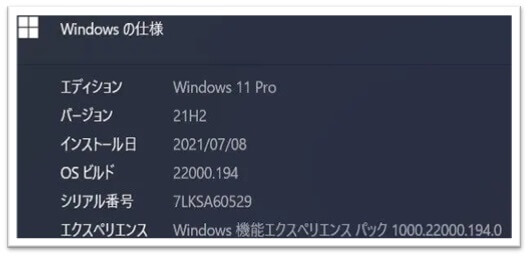
アプリの更新
アプリの更新:Snipping Tool(スニッピング ツールは、ポインティングデバイスで指定した画面上の部分的な範囲のスクリーンショットを切り取るツール)、電卓、フォーカスセッション付き時計
Microsoft
修正
- コントラストテーマを有効にしてから無効にすると、タイトルバーにアーティファクトが発生し、場合によっては最小化/最大化/閉じるボタンが見にくくなり、使用しにくくなる問題に対処。
- Bluetoothを使用できなくなる可能性のある特定の接続デバイスでのクラッシュを修正。
- 特定のアプリ、特に日本語の字幕で期待どおりに字幕が表示されない問題を軽減。
- 最新のスタンバイ中に特定のPCでバグチェックが発生する問題を修正。
- 特定のサードパーティIMEを使用して[設定]の検索ボックスに入力すると、候補ウィンドウが画面上の他の場所(検索ボックスに接続されていない)にレンダリングされたり、検索ボックスに挿入された文字が表示されなかったりする可能性がある問題が軽減。
- PowerShellが無限の数の子ディレクトリを作成する問題を修正。この問題は、PowerShell Move-Itemコマンドを使用して、ディレクトリをその子の1つに移動したときに発生します。その結果、ボリュームがいっぱいになり、システムが応答を停止します。
- このビルドには、仮想マシン(VM)でのWindows 11システム要件の適用を、物理PCの場合と同じになるように調整する変更が含まれています。Insider Previewビルドを実行する以前に作成されたVMは、最新のプレビュービルドに更新されない場合があります。Hyper-Vでは、VMを第2世代VMとして作成する必要があります。VMwareやOracleなどのベンダーの他の仮想化製品のVMでWindows11を実行すると、ハードウェア要件が満たされている限り、引き続き機能します。
Windows 11 2021/10/04
Windows 11正式リリース
Microsoftの新しいOSであるWindows 11が本日予定通りリース。
Windows 11は10月5日より提供開始するとしていたが、仮に米国時間であった場合は、日本時間の6日にずれることも想定された。しかしタイムゾーンごとに10月5日になるとともに提供開始することとなったため、日本としては本日10/05提供開始となった。但し
Windows10からアップデートする 3つの方法。
1:WindowsUpdateから
Windows Updateからインストールする方法:
⚙ 設定➡Windows Updateで「更新プログラムのチェック」で、
Windows 11へのアップデートが表示される可能性があります。
但し、
Windows 11は各パソコンに順次配信され、
すべてのWindows 11対応パソコンでこの方法が
すぐに利用できるわけではありません。
Microsoftは、「2022年半ばまでに、対象のWindows 10デバイスにWindows 11へのアップグレードを提供することを期待しています」
としており、配信までには時間がかかるかも知れません。
既存の、Windows 10パソコンで、Windows 11の動作確認PC 正常性チェックを通過したパソコンをお持ちなら、この方法が最も堅実なものでしょう。
(私の、HP SPECTRE は、この方法で行こうと思っています。
10/05 12:00時点⚙ 設定➡Windows Updateで確認で未だでした)
2:インストールアシスタント利用
すぐにWindows 11を使いたい、
あるいは任意のタイミングでアップデートを実行したい場合は、
「Windows 11 インストール アシスタント」を利用する。
Microsoftのサイトからダウンロードして実行すると、手動でのアップデートが実行できます。
3:インストール メディアから
Windows 11をクリーンインストールしたい場合は、
メディア作成ツールからインストール用のメディアを作成することができます。
USBメモリ、HDD/SSD、DVDを利用し、クリーンなWindows 11環境を構築できます。
ブートディスク作成には少なくとも8GBの空き容量が必要。
自分でブート可能なインストールメディアを作成したい方には、
Windows 11のディスクイメージ(ISO)も用意されています。
Windows Update 2021/10/07
Windows Update
Windows Updateで、Windows 11 への更新条件を満たしているパソコンでは、以下の様に表示されます。
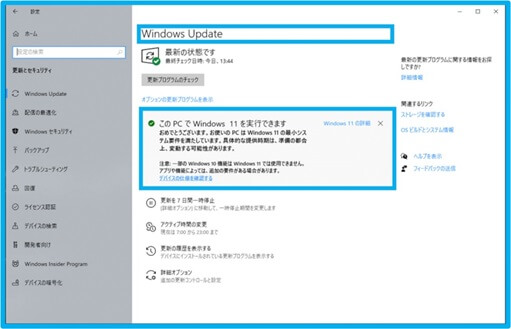
✅ このPCで Windows 11 を実行できます
・・・・・・・・・・・・・・・・・・・・・。
具体的な提供時期は、準備の都合上、変動する可能性があります。
上記表示は、私の所有するLet’s noteとは違うパソコンで、です。
Let’s note sz6は、現在のところBuild 22000.194 (Beta)のままです。
上記表示のパソコンの方のバージョンをWindows 11に更新できるようになったら、別の記事でBlogにしたいと思っています。
KB5006674 2021/10/12
Build 22000.258
KB5006746 2021/10/21
Build22000.282
OSの Build22000.282 となる。(Beta)のパソコンでも
KB5008295 – Build 22000.282 2021/11/05
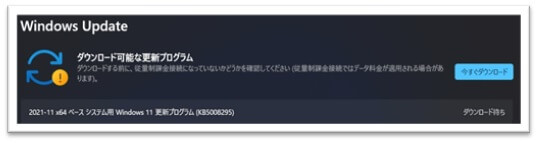
Beta版では、エクスペリエンスのみ更新: Windows 機能エクスペリエンス パック 1000.22000.318.0
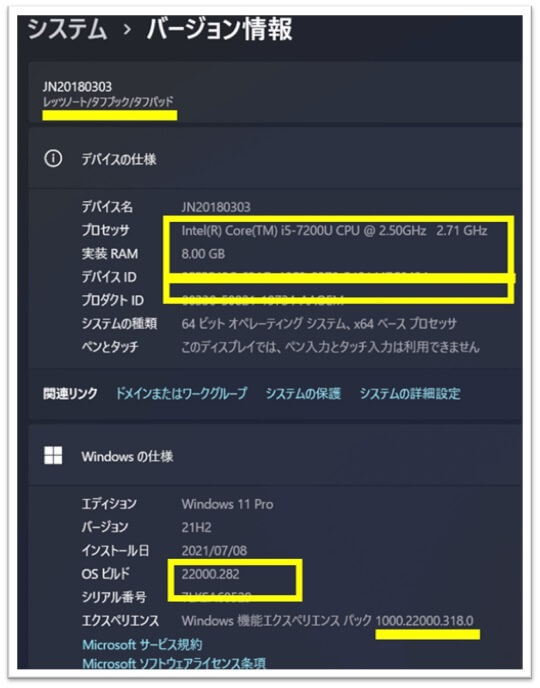
正式版の方も
更新プログラム (KB5008295)のインストールで
OS ビルド 22000.282
エクスペリエンス
Windows 機能エクスペリエンス パック 1000.22000.318.0
と、なりました。
KB5008295
「KB5008295」は定例外リリースで、「Snipping Tool」アプリやIMEが開けない問題に緊急対処したもので、製品版「Windows 11」でも利用できるようになった。
影響を受けていたアプリは以下
- 「Snipping Tool」アプリ
- タッチキーボード、音声入力、および絵文字パネル
- 入力システム(IME)のユーザインタフェース
- 「はじめに」アプリと「ヒント」アプリ
2021/11/06
KB5007215
Build 22000.318
| Windowsの仕様 | ||
|---|---|---|
| エディション | Windows 11 Pro | |
| バージョン | 21H2 | |
| インストール日 | 2021/07/08 | |
| OS ビルド | 22000.318 | |
| エクスペリエンス | Windows 機能エクスペリエンス パック 1000.22000.318.0 |
KB5007215 詳細情報
2021 年 11 月のセキュリティ更新プログラム (月例) –
Microsoft
Microsoft Security Response Center
https://msrc-blog.microsoft.com/2021/11/09/202111-security-updates/
◆Windows 11 最大深刻度:緊急
最も大きな影響:リモートでコードが実行される
関連するサポート技術情報またはサポートのWebページ:
Windows 11: 5007215Microsoft
KB5007262
Build 22000.348
KB5007262 リリース日:2021/11/22 Build 22000.348
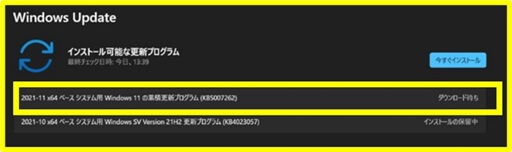
このKB5007262は、OS Build 22000.348の
- 19個のハイライト
- 70個の機能強化および修正
また、Build 22000.345の1つの
- サービス スタックの品質を向上が含まれています。
このWindows Updateで Windows 11のOSは、Build 22000.348に更新されます。
詳しい情報がお知りになりたい方は、以下下線部をクリック※してMicrosoftの情報※をご確認ください(今回は、情報量が多いため、直接Microsoftの情報※をご確認なさった方が良いと判断させて頂きこの様な形※にさせて戴きました。ご了承ください。)
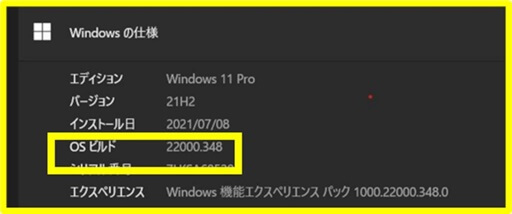
2021/12/15
Build 22000.376
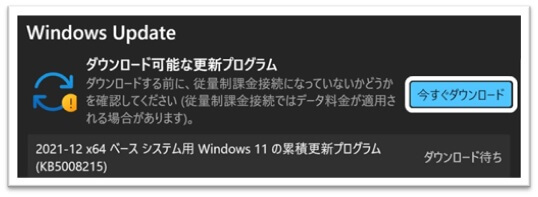
更新プログラムのハイライト
- Windowsの脆弱性を修正
- その他、OS内部機能のセキュリティの改善
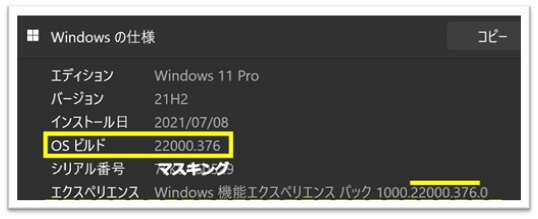
エディション Windows 11 Pro
バージョン 21H2
インストール日 2021/07/08
OS ビルド 22000.376
シリアル番号 ・・・シリアル番号は正式版のWindowsでは表示されません(これはBeta版)
エクスペリエンス Windows 機能エクスペリエンスパック 1000.22000.376.0
KB5008215には既知の不具合(日本語IME)があります。
※.新しい日本語IMEを使用していると、アプリケーションにおいて、
ローマ字/カナ入力モードが自動的に切り替わらない場合があります。
対処方法は、別途記事にて記載しています。
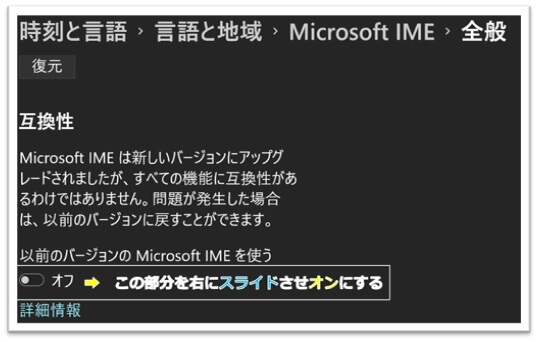
2022/01/12
Build 22000.434
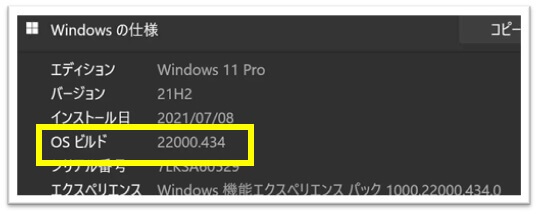
ハイライト
- 日本語入力メソッド エディター (IME) に影響する既知の問題を更新します。入力したテキストが正しく表示されない場合や、マルチバイト文字セット (MBCS)を使用するアプリでテキスト カーソルが予期せず移動する可能性があります。
- オペレーティング システムのセキュリティWindows更新します。
機能強化および修正
このセキュリティ更新プログラムでは、品質が改善されました。 主な変更は、次のとおりです。
- 日本語入力方式エディター (IME) に影響する既知の問題を修正します。 日本語 IME を使用してテキストを入力すると、テキストが正しく表示されない場合や、マルチバイト文字セット (MBCS)を使用するアプリでテキスト カーソルが予期せず移動する可能性があります。 この問題は、Microsoft 日本語 IME とサード パーティの日本語 IM に影響します。
出典:Microsoft
MBCS: Multibyte Character Set) は、日本語や中国語など、1 バイト文字では表現できない文字セットをサポートするニーズに対するアプローチ
Microsofr
DBCS(Double Byte Character Set)とも言う。DBCS ファイルは、日本語、中国語、および韓国語などの 2 バイト・データを含むファイル、または 2 バイト・データを処理するときに使用するファイルです。・・・(筆者はこちらの方が馴染み深い)
IBM
詳細につきましては、以下の記事をご参照ください
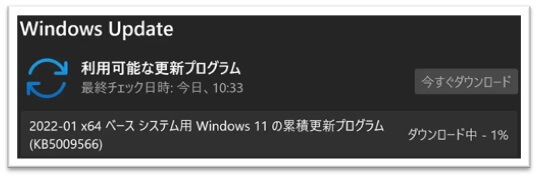
KB5008353 – Build 22000.466 2022/01/19
Build 22000.466
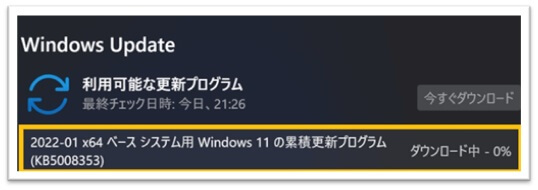
今回は、「今すぐダウンロード」をクリックしないと開始されません。
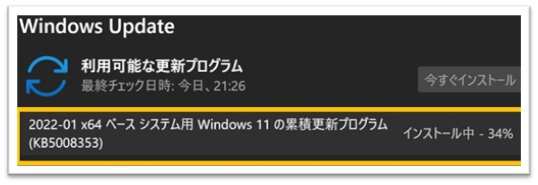
インストール終了後、「再起動」を求められます。
Windows11ビルド2200.466修正の主なリスト
- ARM64デバイスへのアプリケーションインストールの信頼性を向上
- ARM64デバイスが休止状態になるか、休止状態から再開したときに応答を停止する問題を修正
- 一部の画像編集プログラムが特定のハイダイナミックレンジ(HDR)ディスプレイで色を正しくレンダリングできない可能性がある問題を修正
- Microsoft Edge InternetExplorerモードでの予測事前レンダリングに影響する問題を修正
- 入力方式エディター(IME)に文字列を入力できない場合がある問題を修正(前回事項)
- ハードウェアアクセラレーションによるBluetoothオーディオをサポートする一部のデバイスでオーディオサービスが応答を停止する問題を修正
- Windowsの更新の進行状況を顧客に通知するテキストが日本語で正しくない問題を修正(あなたは、そこに~)
- アプリが実行されていないときにアプリのアイコンに影響する問題を修正
- VPNプロファイルが消える可能性がある問題を修正しました。 この問題は、Microsoft Intuneまたはサードパーティのモバイルデバイス管理(MDM)ツールを使用してWindows 11(元のリリース)にVPNプロファイルを展開する場合に発生(これは前回のリリースで確認された問題で、正式版KB5010795 Build 22000.438でも修正を提供)
- Azure Active Directory(AAD)とのみ統合するように作成されたアプリケーションに影響する問題を修正
- トラステッドプラットフォームモジュール(TPM)情報を報告しようとしたときにGet-TPMPowerShellコマンドが失敗する可能性がある問題を修正
- サーバーコアのリモートデスクトッププロトコル(RDP)セッションが切断されたり、画面が空白になったりする問題を修正
- windows.system.profile.retailinfo.dllに影響する問題を修正
- ファイルを参照してファイルを選択するときのファイルエクスプローラーのパフォーマンスに影響するいくつかの問題を修正
- HomeエディションとProfessionalエディションのWindows設定の[アカウント]カテゴリに新しい[Microsoftアカウント]ページを追加
- タスクバーの音量アイコンがミュートとして誤って表示される問題を修正
- ファイルエクスプローラーとデスクトップコンテキストメニューが機能しなくなる信頼性の問題を修正
- HelpWith機能を追加
- デバイスにMicrosoftアカウント(MSA)がある場合に、タッチキーボードがロック画面に表示されない問題を修正
- タスクバーへのバッジ情報の読み込みに影響する問題を修正
- 一部のオプションがWin + Xメニューに表示されない問題を修正
- 複数のディスプレイに接続しているときにデバイスが動作を停止する問題を修正
- タスクバーの自動非表示機能に影響する問題を修正
- セカンダリディスプレイのタスクバーにアイコンが表示されない可能性がある問題を修正
- プリンターデバイスドライバーのインストール時に特定のプリンターコンパニオンアプリケーションをインストールできない問題を修正
- [設定]の[Bluetoothおよびその他のデバイス]ページに、接続されているBluetoothデバイスの古いバッテリーの割合が表示される問題を修正
- IPカメラが特定のDirectShow(DShow)アプリケーションに接続してストリーミングできない問題を修正
- サポートされているすべてのシステムで、低照度条件下でより良い応答を提供するために、自動輝度アルゴリズムを改善
- lsass.exeが機能しなくなり、デバイスが再起動する問題を修正
- WebDavリダイレクタでデッドロックが発生する問題を修正
- 更新シーケンス番号(USN)ジャーナルを有効にしたときに発生するパフォーマンスの低下の問題を修正
- グループポリシーオブジェクト(GPO)の適用に失敗する問題を修正
- Robocopyがファイルコピープロセスを再試行できない問題を修正
- Windowsが動作を停止し、エラーを生成する問題を修正
- WinVerifyTrust()を呼び出したときに発生するメモリリークを修正
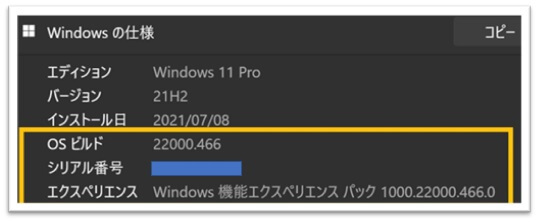
正式版 KB5010795の記事は、こちらからどうぞ!
Build 22000.438
KB5008353-2 ➡ Build 22000.469 2022/01/28
Build 22000.469
Beta版では、同じNo:KB5008353で2回目となる更新
(正式版では先日、KB5008353でBuild 22000.469となった。)
前回のBeta版のKB5008353では、Build 22000.466だった。
今回は、先に.Netの更新が必要らしい。
.Netの更新が終わったら、再起動が必要で、その後再度KB5008353の「ダウンロード/更新」
正式版のKB5008353の記事は以下の「ブログカード」クリックからどうぞ
Build 22000.469の詳細
Build 22000.493
手動Update
Build 22000.527
Build 22000.556
Build 22000.593
Build 22000.613
Build 22000.675
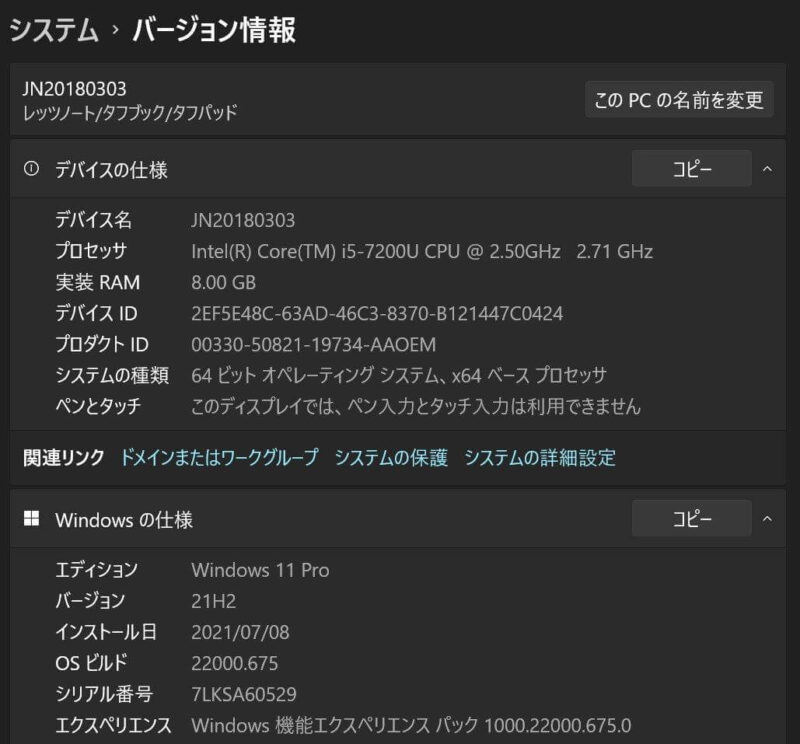
詳しくは、以下のブログカードのクリックからどうぞ!
Build 22000.739
詳しくは、以下のブログカードで!!!
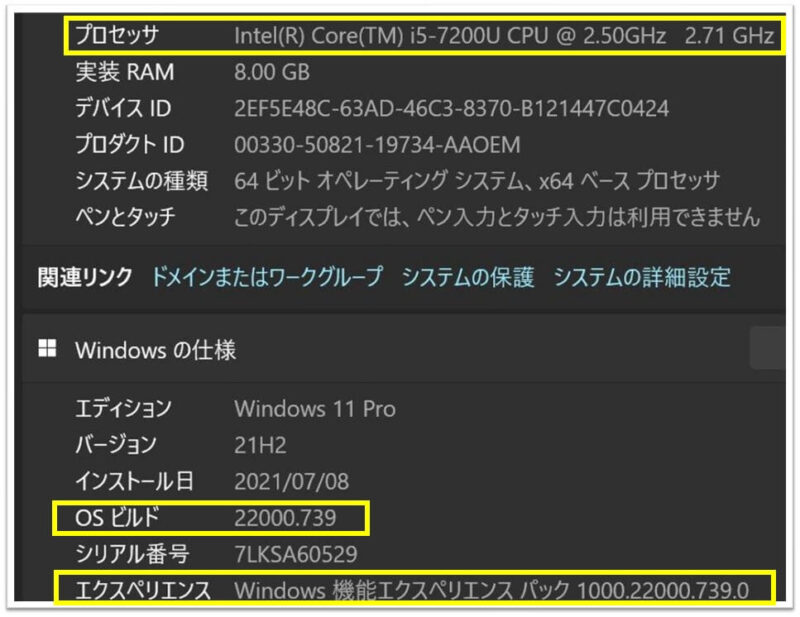
Build 22000.795
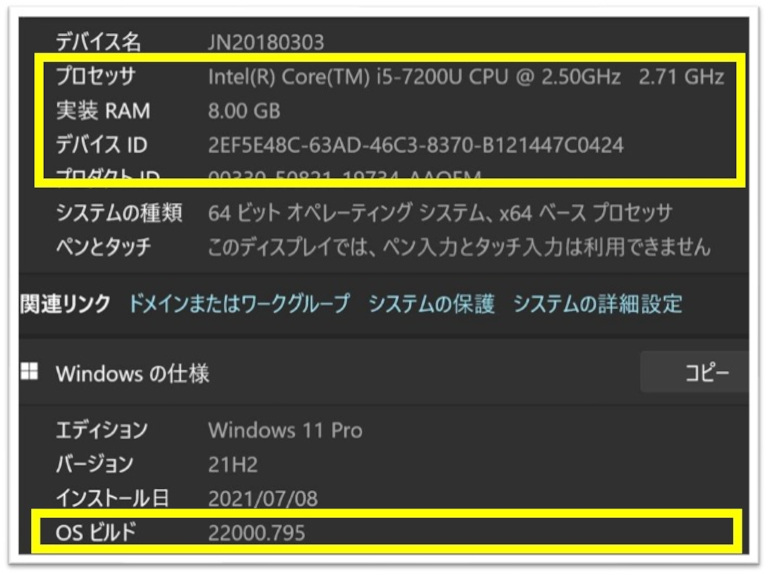
詳細
Build 22000.856
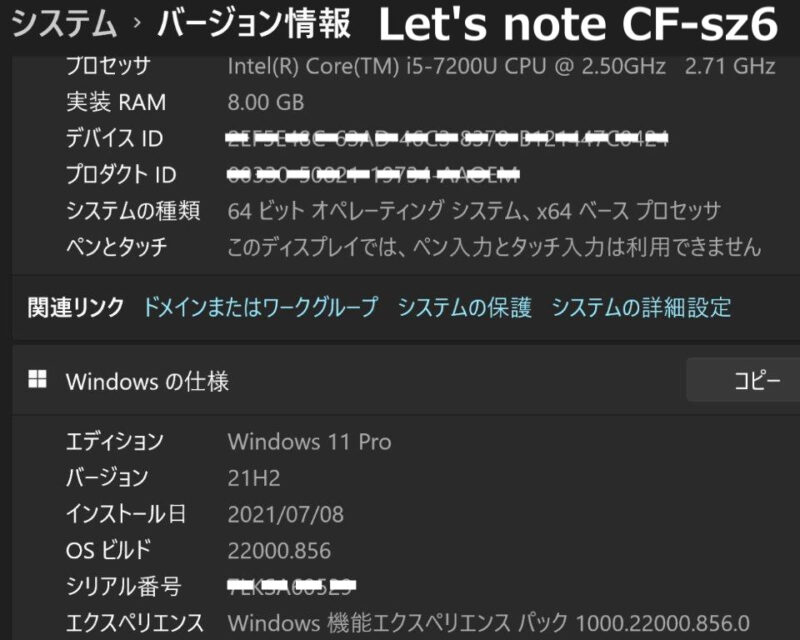
Build 22000.978
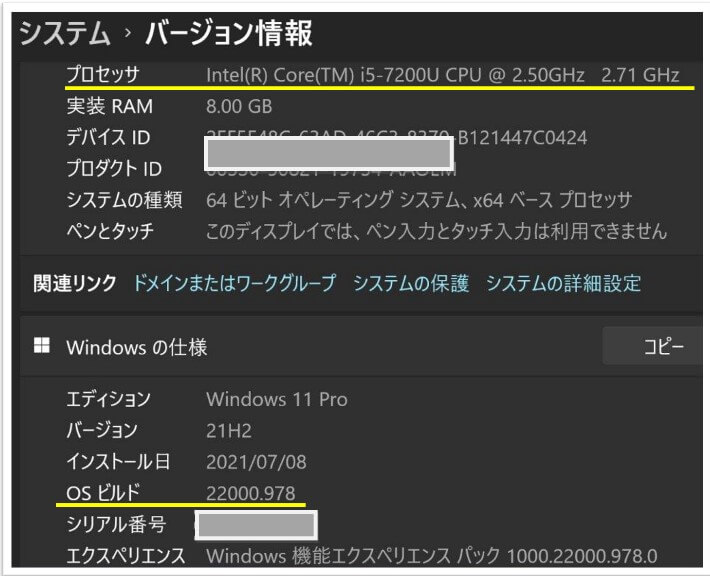
2022Update 2022/09/21
BUild 22621.382 22H2
22H2 2022Update
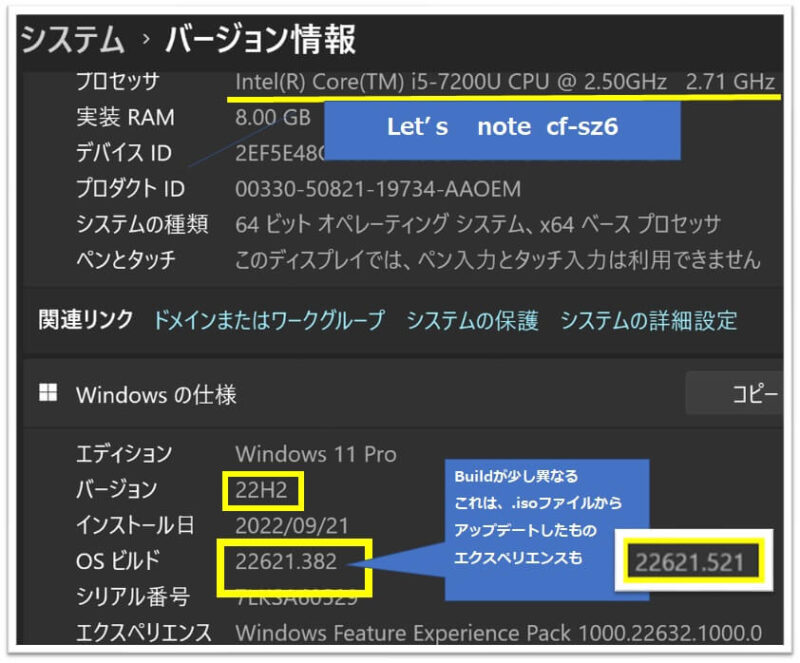
Let’s note CF-sz6の2022Updateは、
.isoファイルのダウンロードから行いました。
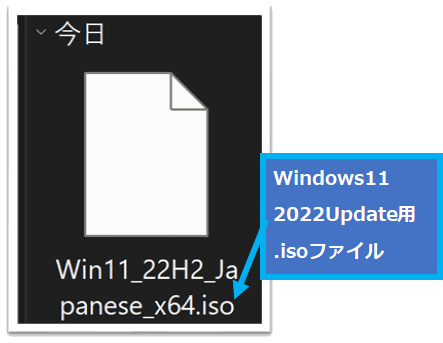
22H2 2022Updateの詳細は、以下のブログカードのクリックからどうぞ!
Build 22621.674
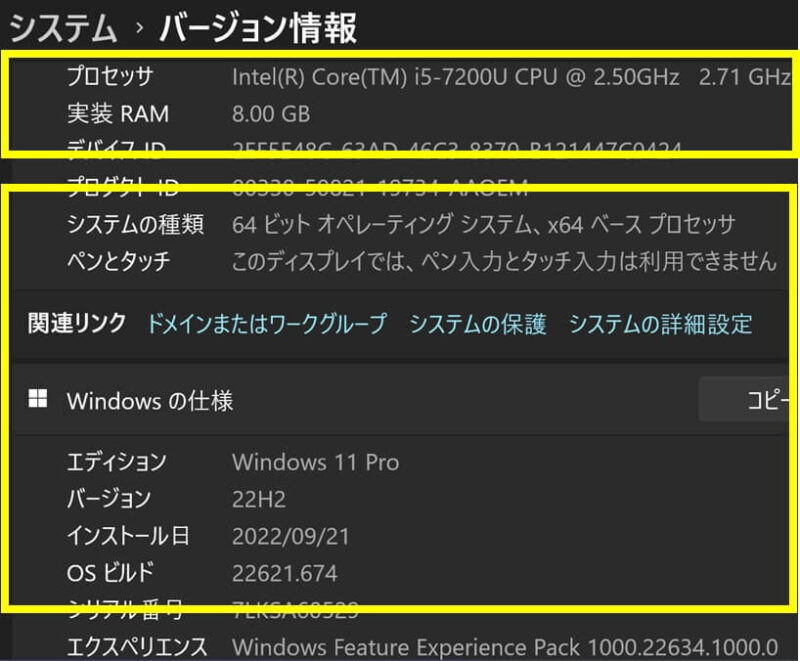
KB5018427 (OS Build 22621.674) の詳細は、以下のブログカード クリックからどうぞ!
Build 22621.675
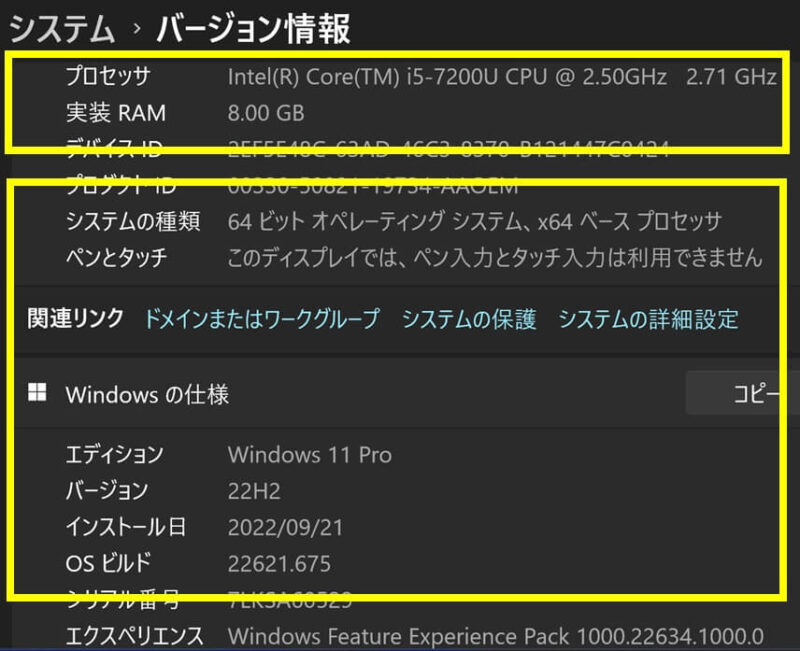
Build 22621.819
Build 22621.963
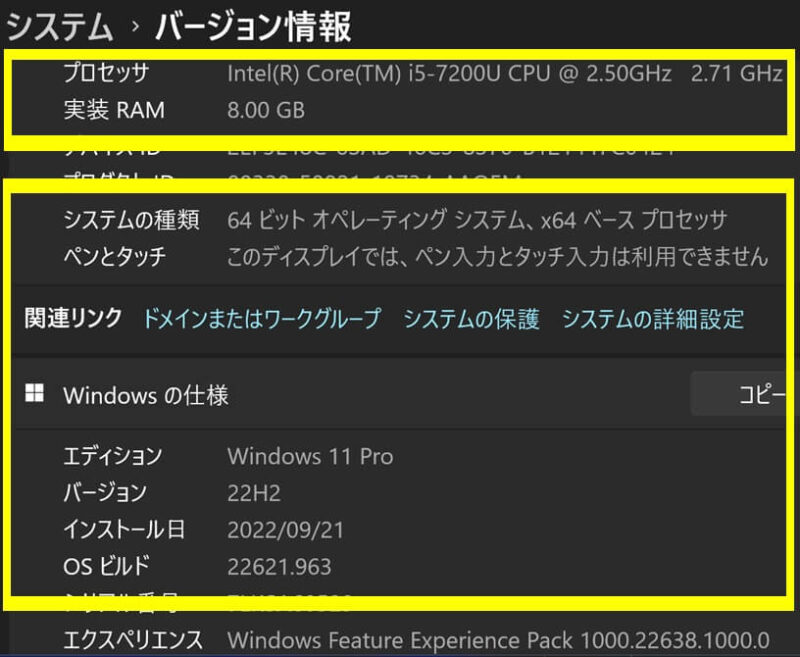
2023Update 2023/01/11
Build22621.1105
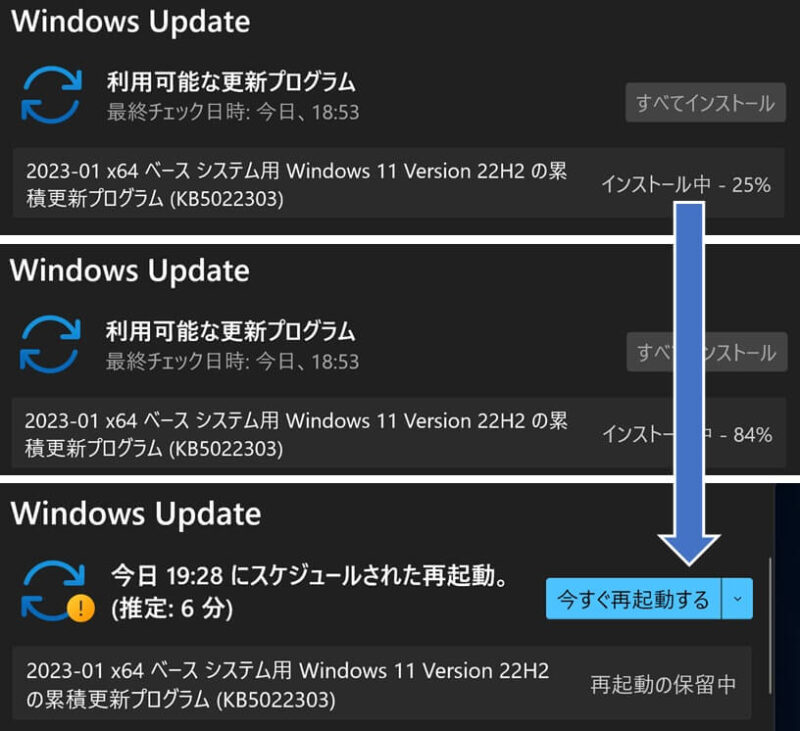
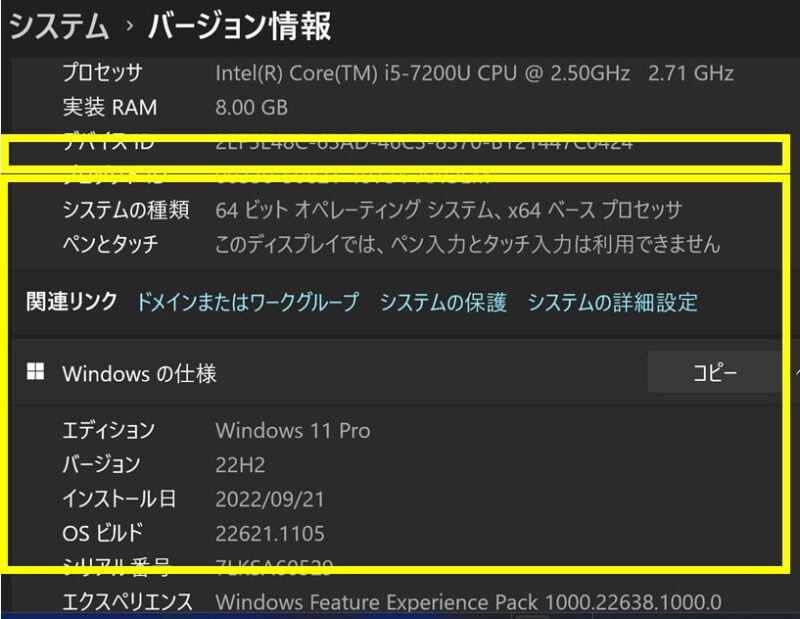
Build22621.1105 – KB5022303の詳しい内容については、
以下のブログカードのクリックからどうぞ
また、通常のWindows Updateから更新できないような場合は、
以下のブログカードの内容で試してみてください「WindowsUpdateいつまで経っても進まない時のたった一つの対処方法」
Build 22621.1265 – KB5022845 2023/02/15
Build 22621.1265
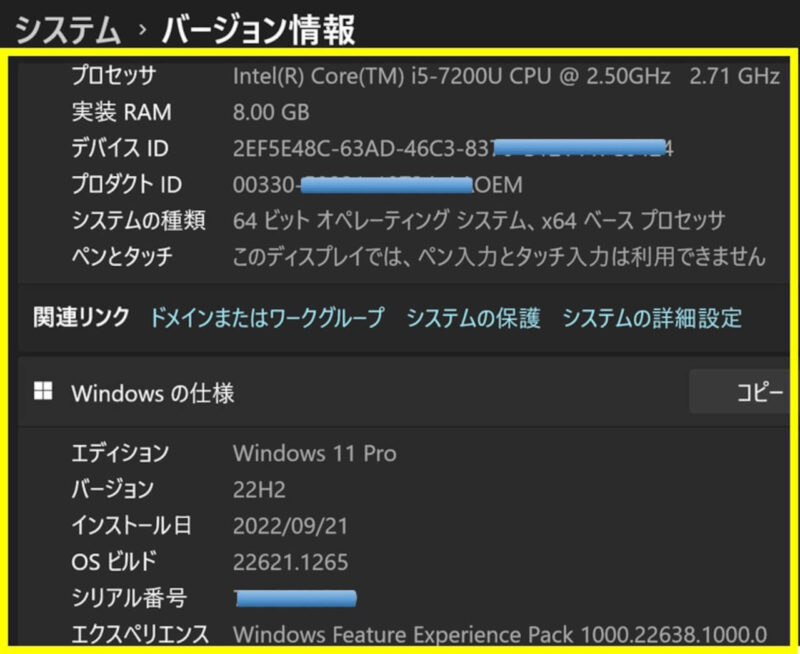
詳細は、以下のブログカードクリックで
Build 22621.1413 – KB5023706 2023/03/15
Build 22621.1413
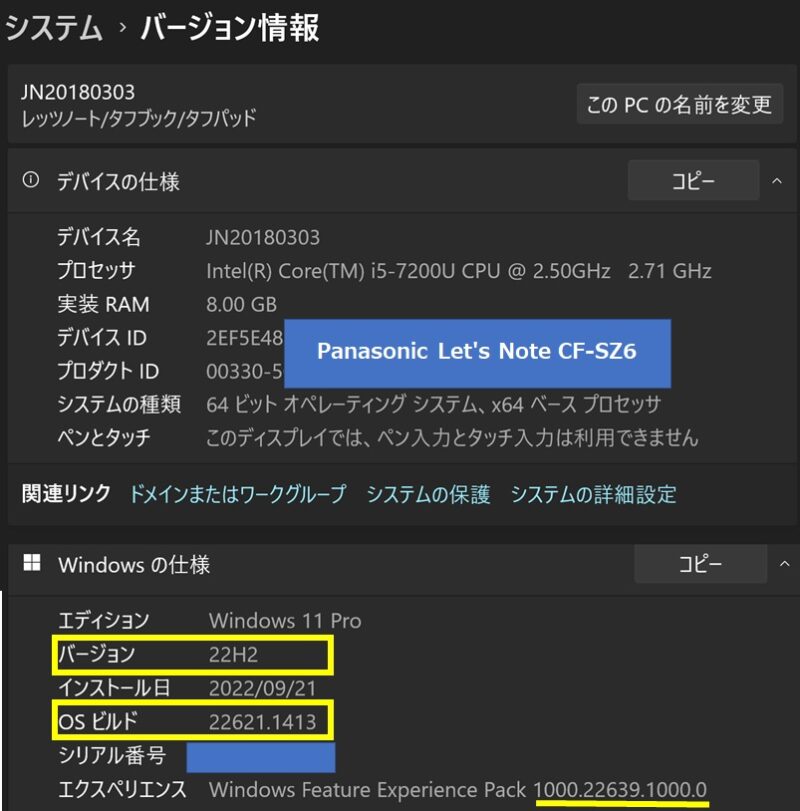
Build 22621.1413の詳細は、以下のブログカードクリックで
Build 22621.1555 – KB5025239 2023/04/12
Build 22621.1555
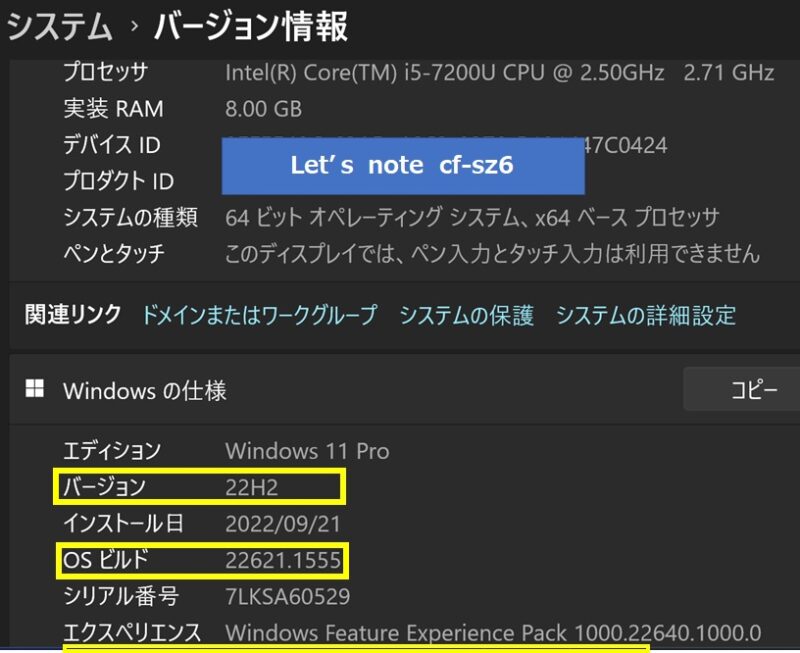
Build 22621.1555の詳細は、以下のブログカードクリックで
build22621.1702
Build 22621.1702 – KB5026372 2023/05/10
Build 22621.1702
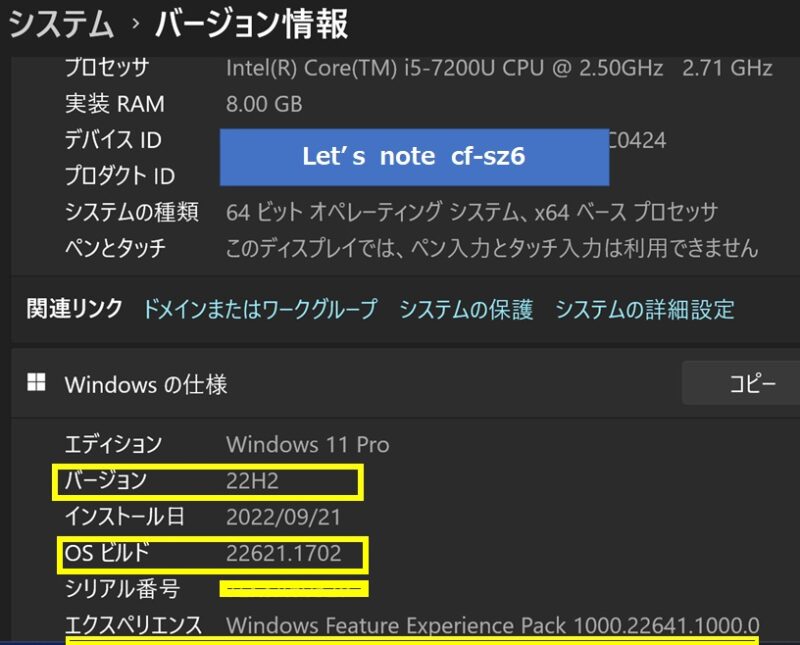
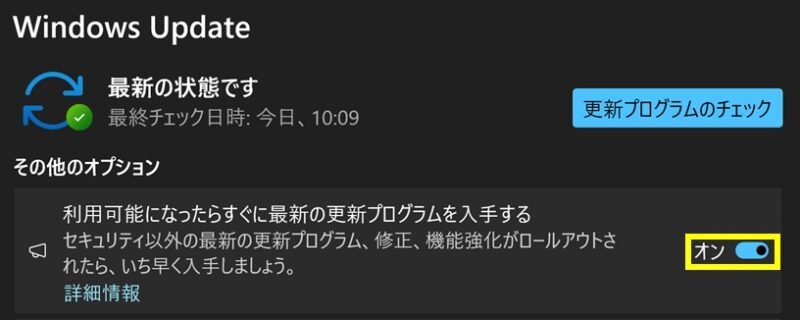
詳細は次のブログカードのクリックからどうぞ!
Build 22621.1848 – KB5027231 2023/06/14
Build22621.1848
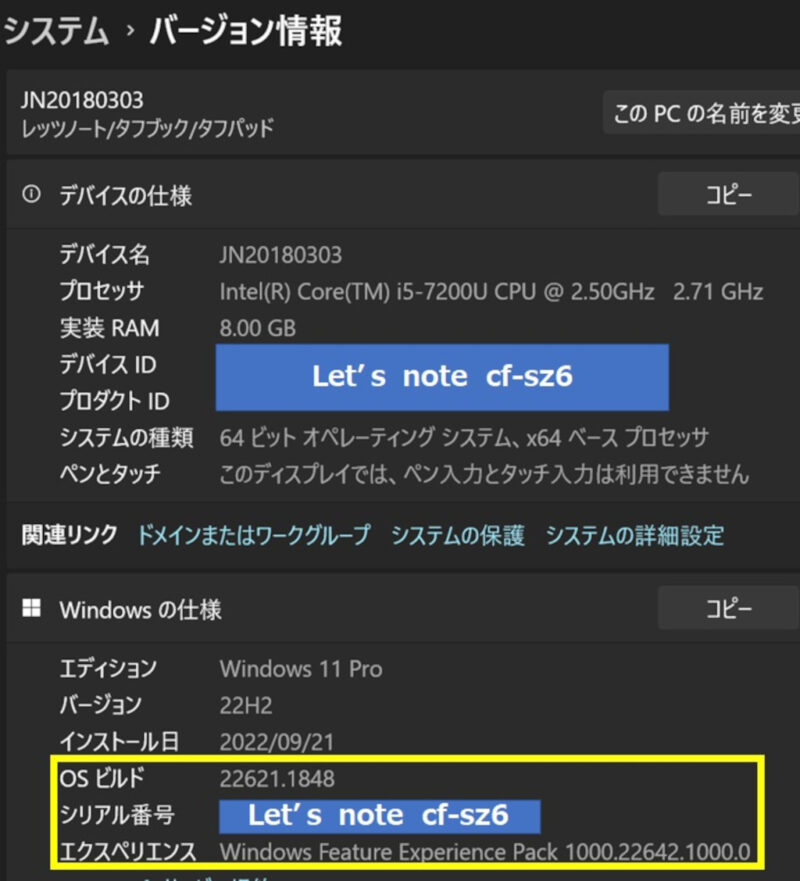
Build22621.1922 – KB5028185 2023/07/12
Build22621.1922
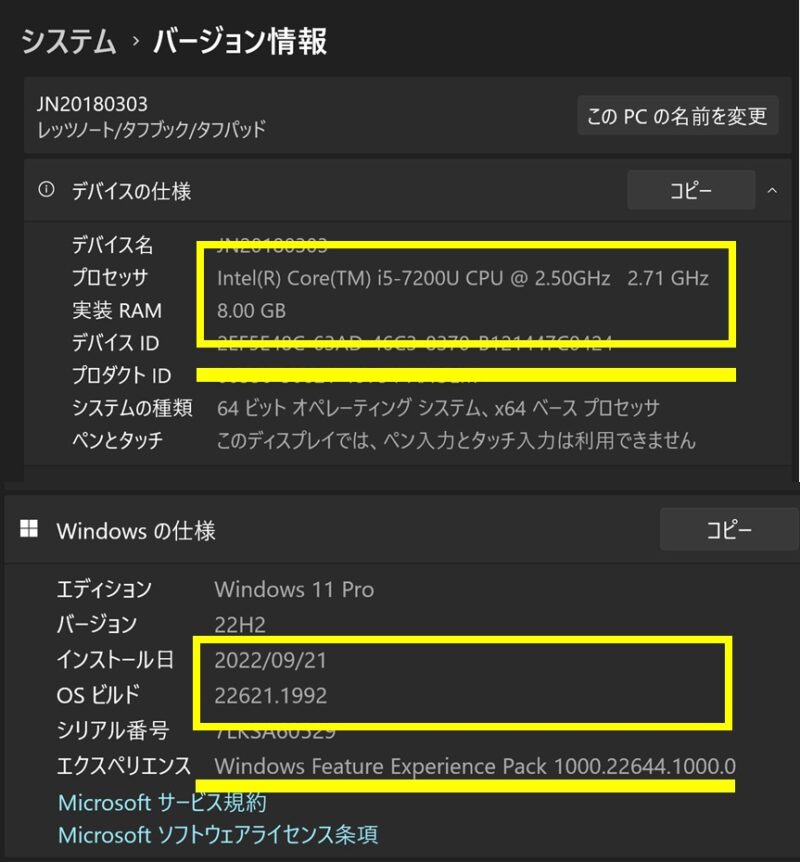
Build22621.1922詳細
Build22621.2134 – KB5029263 2023/08/09
Build 22621.2134
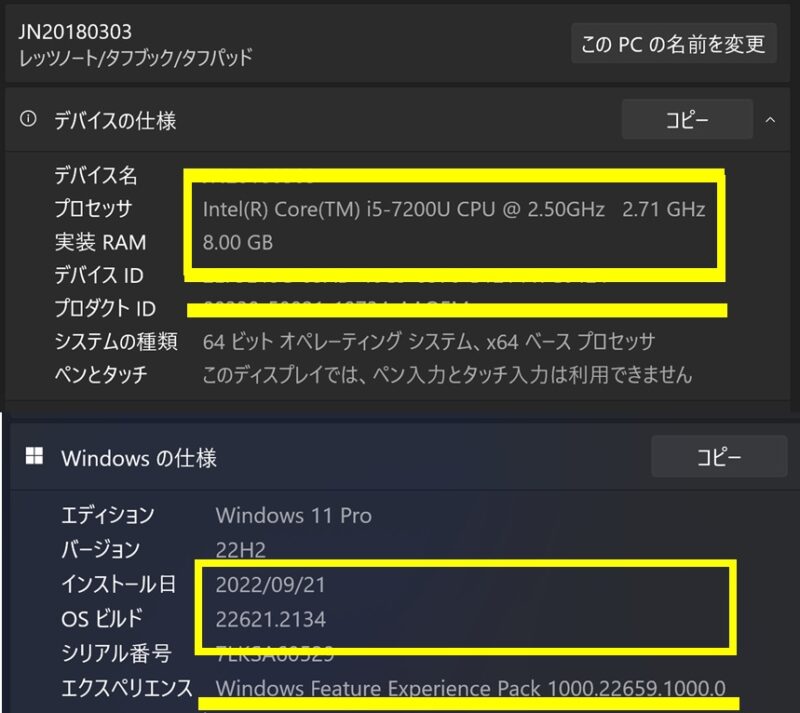
Build 22621.2134詳細
Build 22621.2283 – KB5030219 2023/09/13
Build 22621.2283
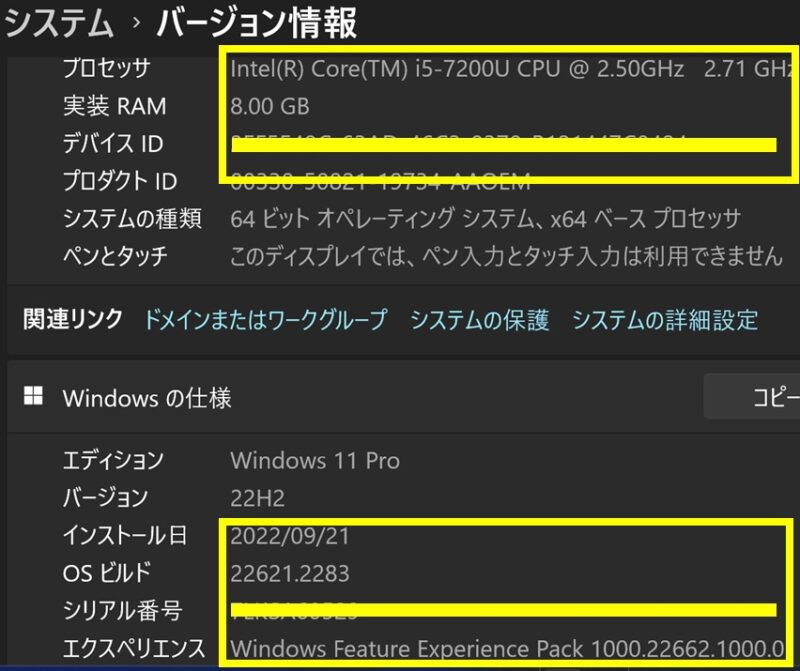
Build 22621.2283詳細
Build 22621.2428 – KB5031354 2023/10/11
Build 22621.2428
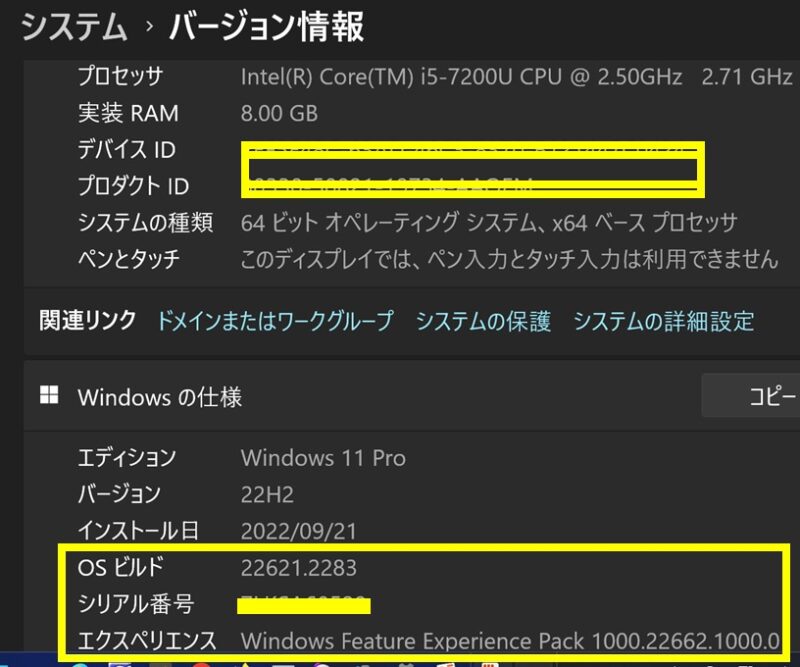
Build 22621.2428詳細
Build 22621.2506 – KB5032190 2023/11/15
Build 22621.2506
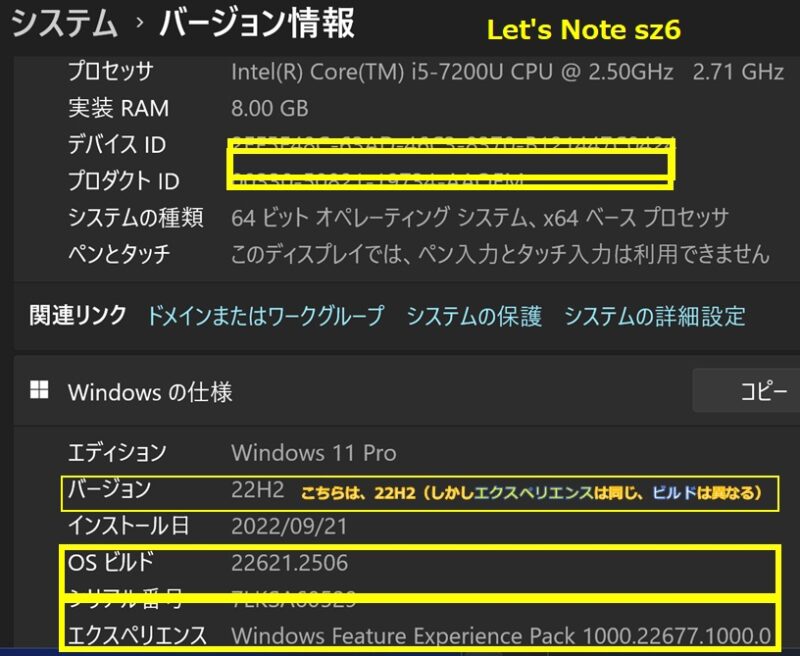
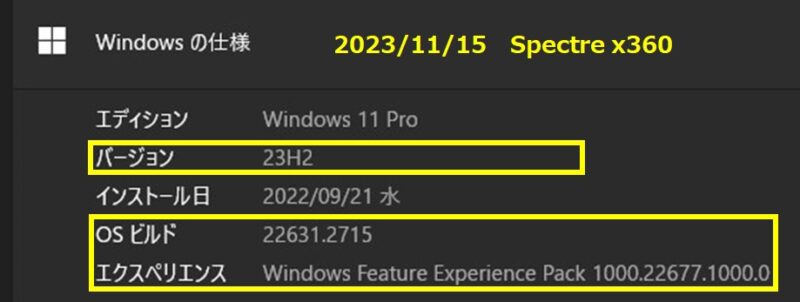
Build 22621.2506 & Build 22631.2715 詳細
「Windows 11 バージョン 23H2」と
「Windows 11 バージョン 22H2」のパッチは共通です。
Build 22631.2715(23H2) – KB5032190
Build 22621.2506(22H2) – KB5032190
詳細は以下のブログカードのクリックでご覧いただけます。
Build 22621.2861 – KB50333375 2023/12/13
Build 22621.2861
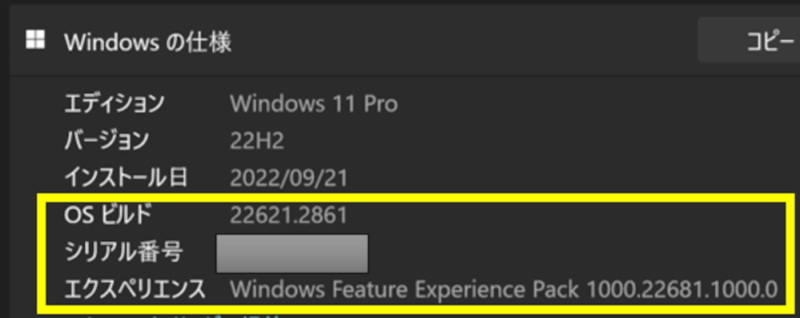
(22H2と23H2共通)
KB5033375の詳細は、以下のブログカードのクリックでご覧いただけます。
KB5033375(22H2)➡ Build 22621.2861
KB5033375(23H2)➡ Build 22631.2861
Build 22621.3007 – KB5034123 2024/01/10
Build 22621.3007
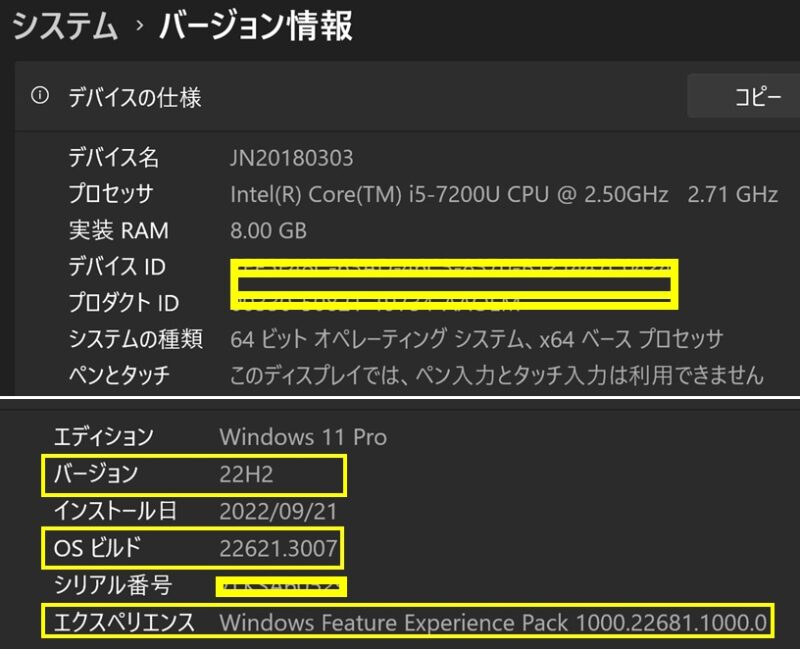
KB5034123の詳細は、以下のブログカードのクリックでご覧いただけます。
KB5034123(22H2)➡ Build 22621.3007
KB5034123(23H2)➡ Build 22631.3007
Build 22621.3155 – KB5034765 2024/02/14
Build 22621.3155
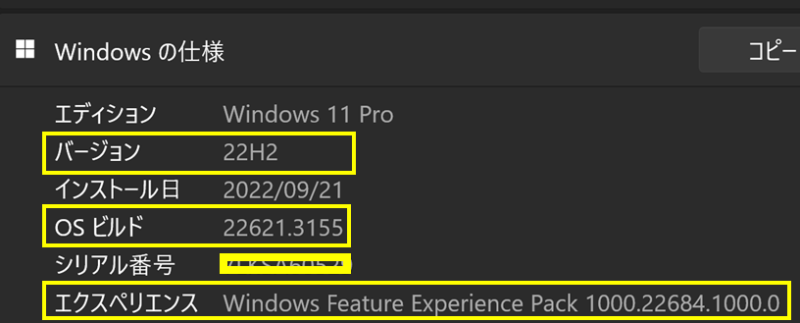
KB5034765の詳細は、以下のブログカードのクリックでご覧いただけます。
KB5034765(22H2)➡ Build 22621.3155
KB5034765(23H2)➡ Build 22631.3155
Build 22621.3296 – KB5035853 2024/03/13
Build 22621.3296
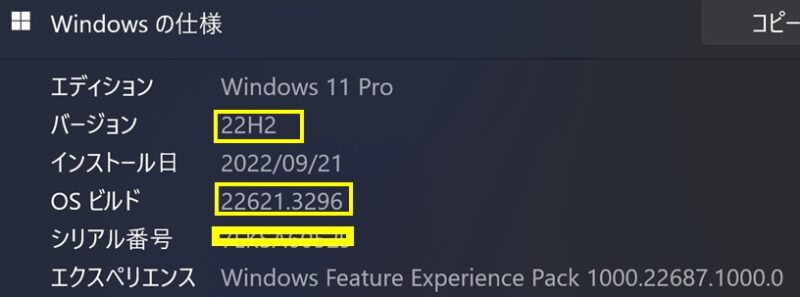
KB5035853の詳細は、以下のブログカードのクリックでご覧いただけます。
KB5035853(22H2)➡ Build 22621.3296
KB5035853(23H2)➡ Build 22631.3296
Build 22621.3447
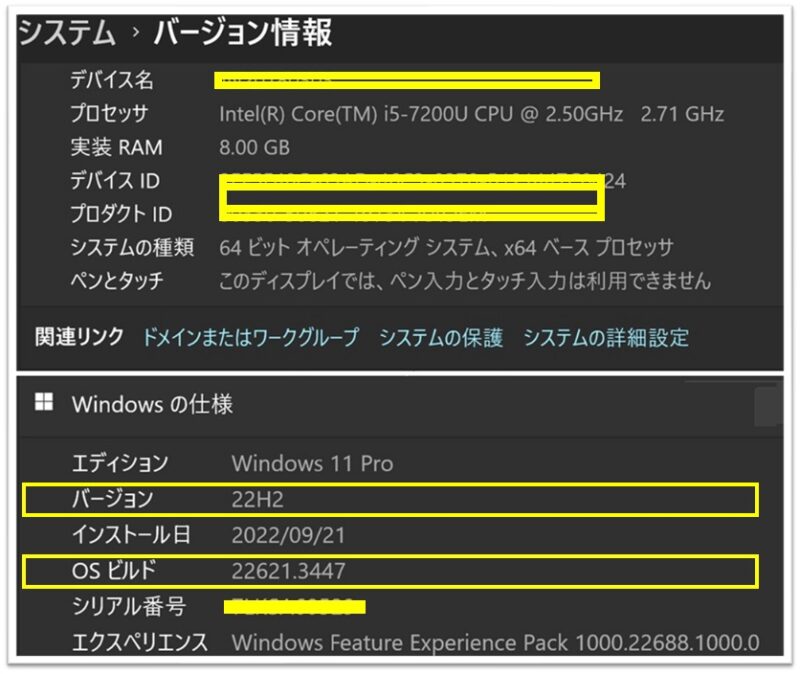
KB5036893の詳細は、以下のブログカードのクリックでご覧いただけます。
KB5036893(22H2)➡ Build 22621.3447
KB5036893(23H2)➡ Build 22631.3447
Build 22631.3593 2024/06/12
Build 22621.3593 22H2
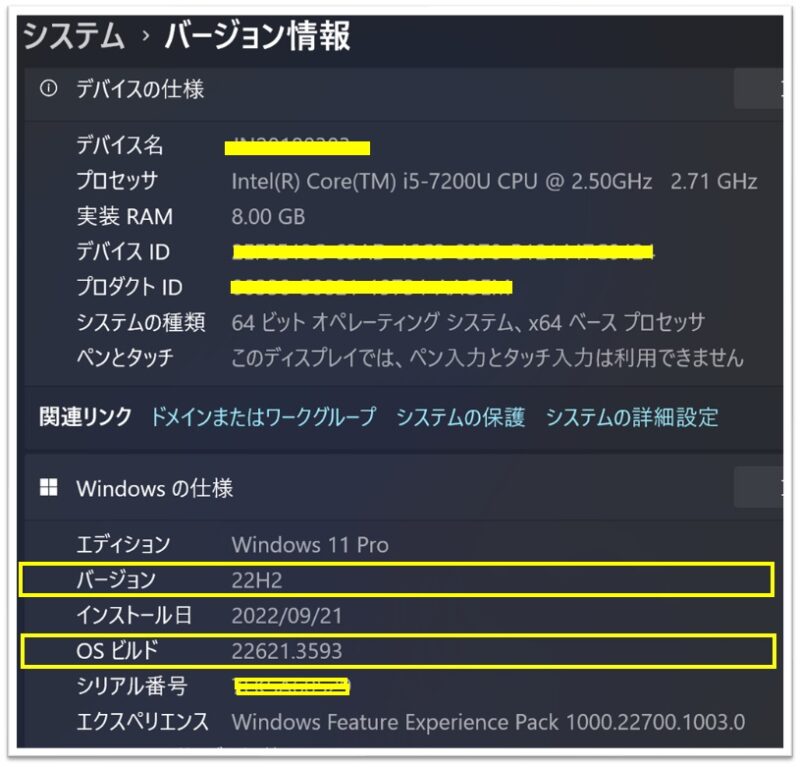
KB5037771の詳細は、以下のブログカードのクリックでご覧いただけます。
KB5037771(22H2)➡ Build 22621.3593
KB5037771(23H2)➡ Build 22631.3593
Build 22631.3593 23H2(EKB KB5027397)
EKB KB5027397 を使用して、Windows 11 バージョン 23H2 に更新
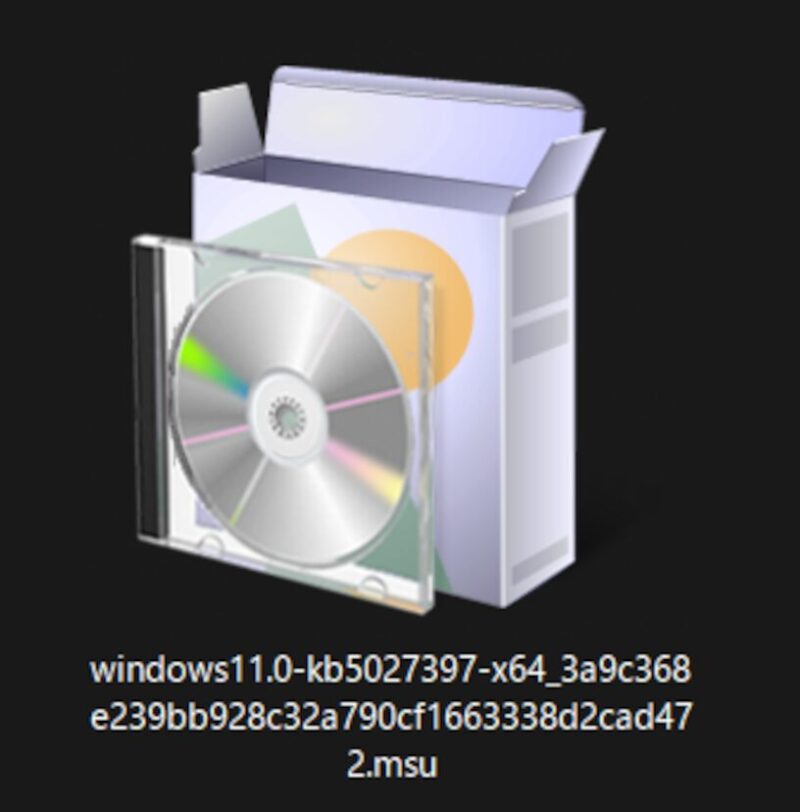
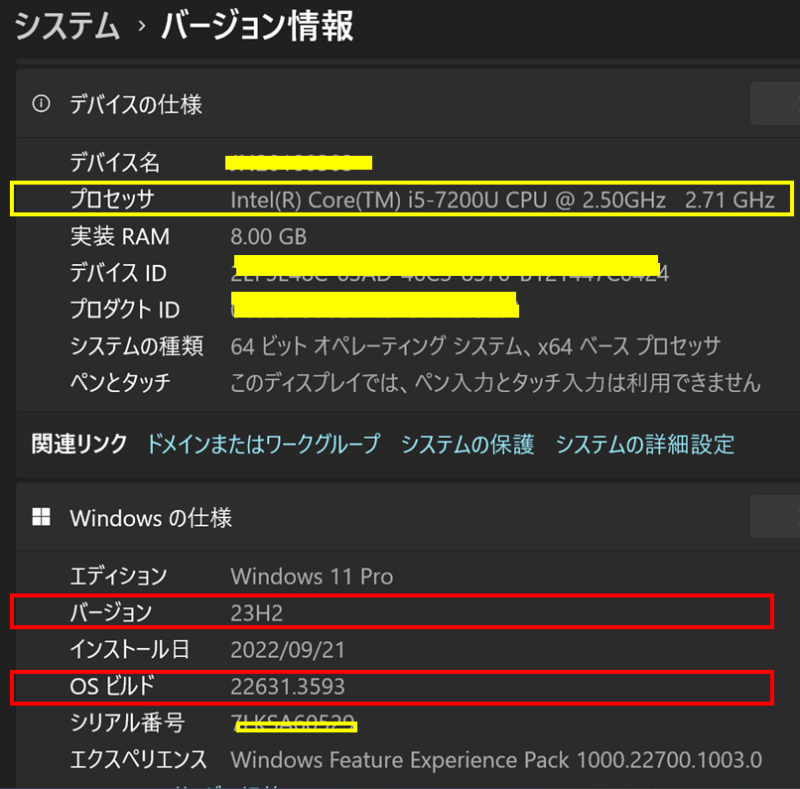
Build 22631.3737 23H2
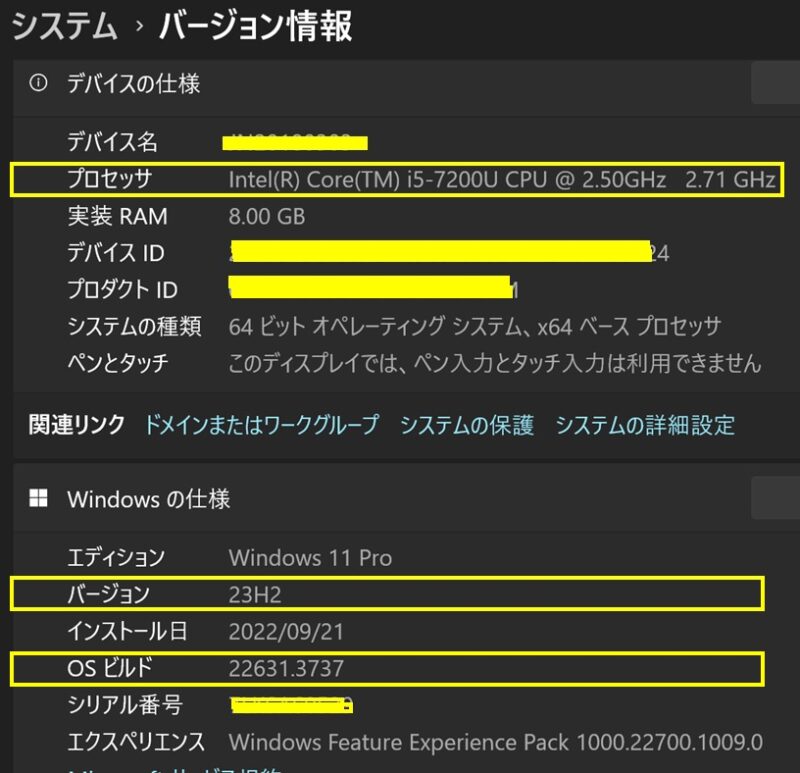
Build 22631.3880 23H2
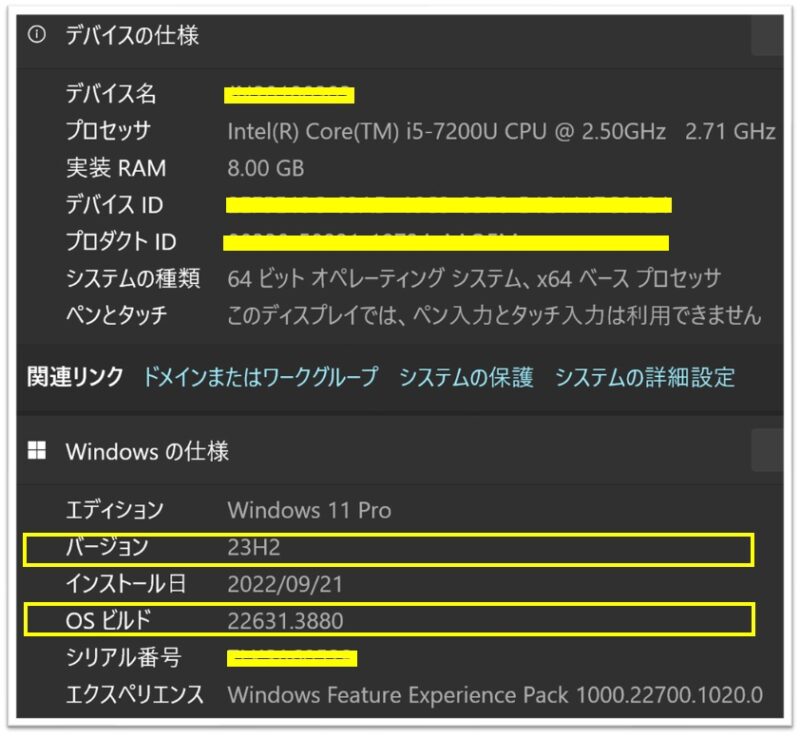
詳細は、以下のブログカードのクリックでご覧いただけます。
Build 22631.4099 23H2
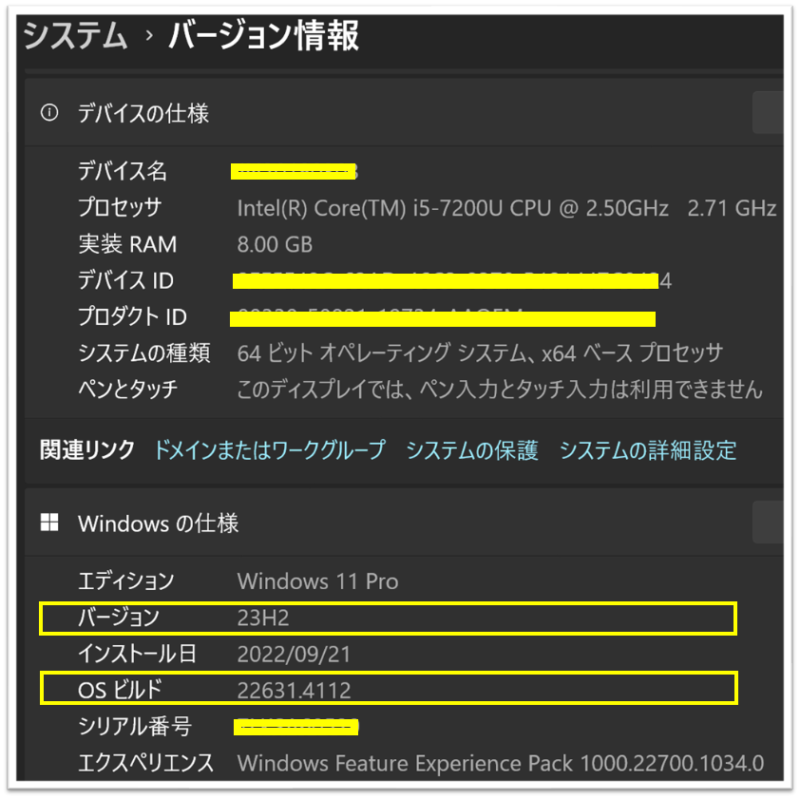
詳細は、以下のブログカードのクリックでご覧いただけます。
Build 22631.4169 23H2
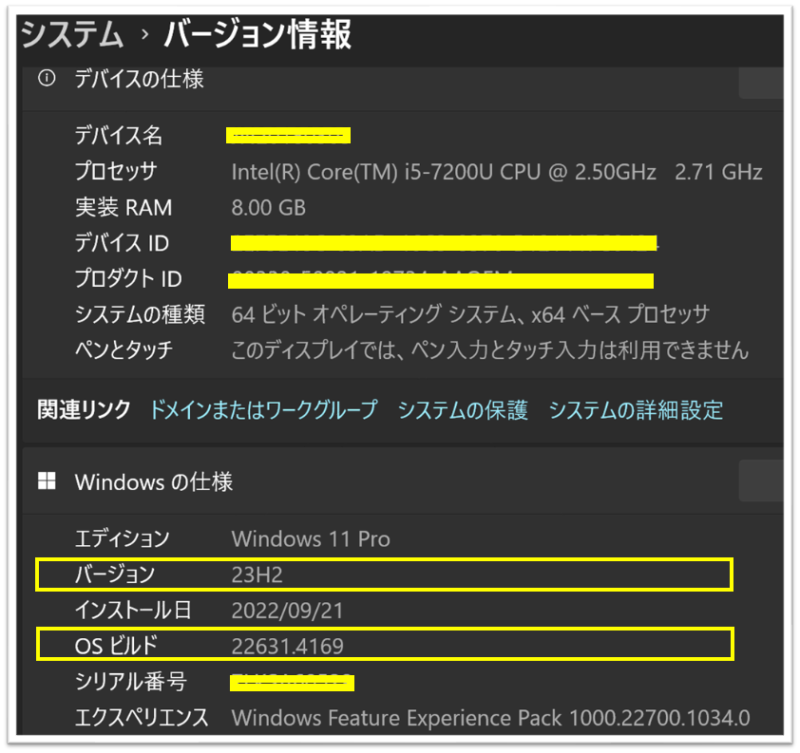
詳細は、以下のブログカードのクリックでご覧いただけます。
ここまで、
Core i5-7200U の Let’s note SZ6 でも (CPUが[Intel第7世代]でも)
正式「Intel第8世代から」と変わらないWindows 11 Updateサポートが受けられています。
Build 26100.1742
Build 26100.1742 24H2
Let’s note sz6は、Windows 11インサイダープレビュー以来、順調にアップデートを重ね、先日も22H2から23H2へのアップデートを済ませ、24/10/09の次回月例更新を待つ状態でした。24/10/01にMicrsoftが24H2を公開し、Win11対応PCには順次24H2更新の案内が届く様です。しかしCF-sz6はその対象ではありませんので、今回.isoファイルによるアップデートを試みたのです。
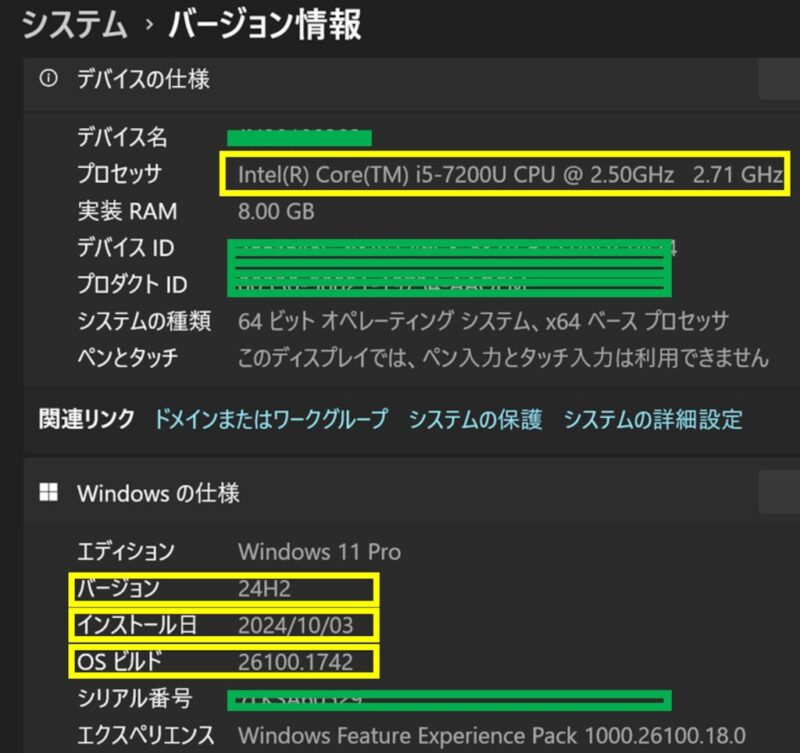
手順の詳細は、以下のブログカードのクリックからご覧いただけます。
Build 26100.2314 – KB5046617
Build 26100.2314 24H2
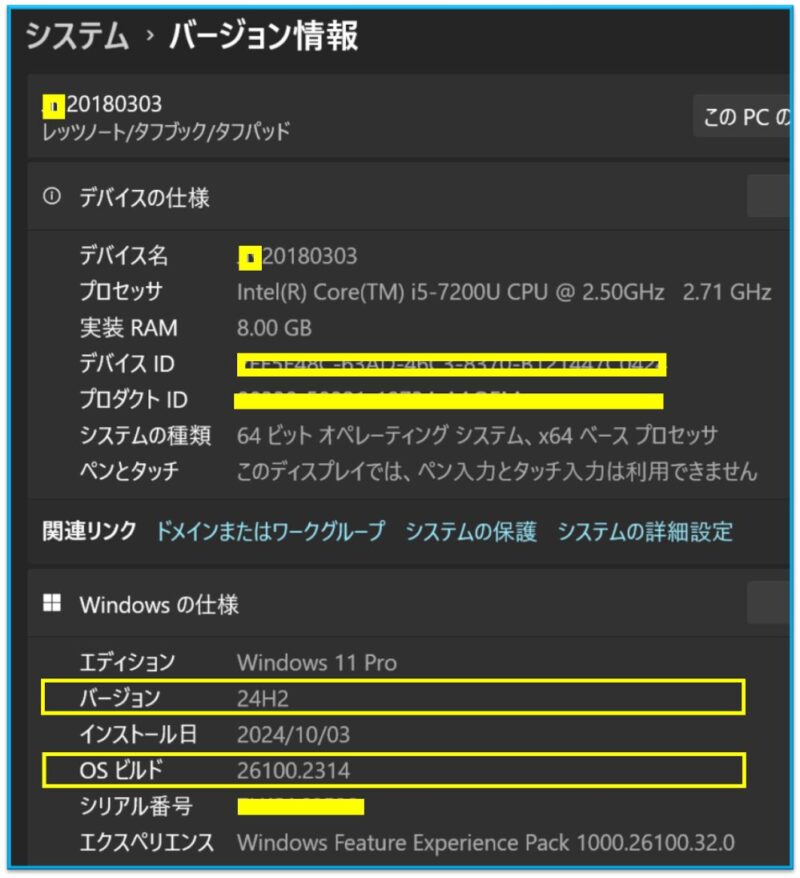
手順の詳細は、以下のブログカードのクリックからご覧いただけます。
Build 26100.2605 – KB5048667
Build 26100.2605 24H2
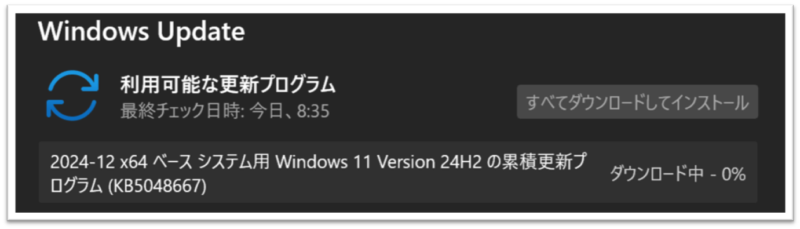
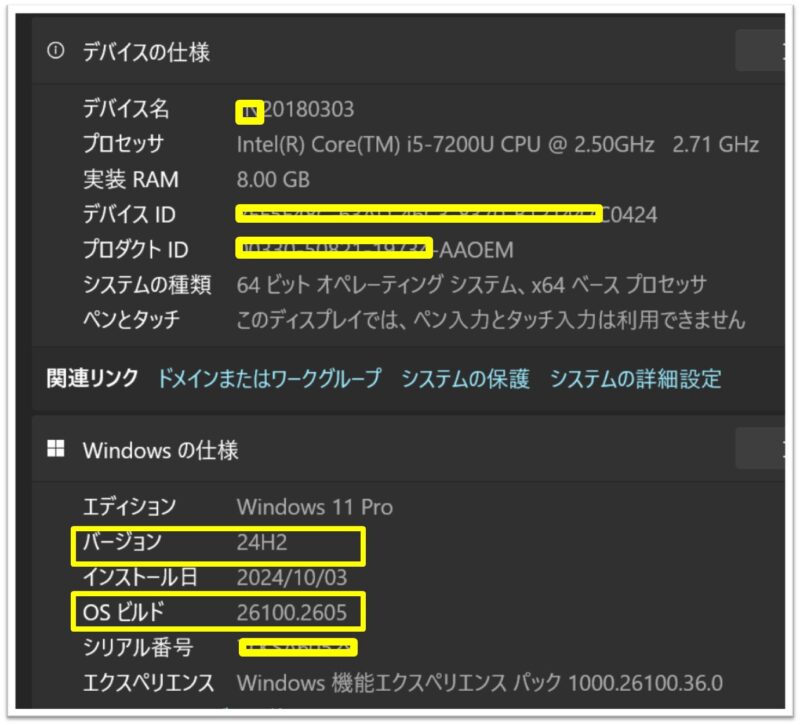
手順の詳細は、以下のブログカードのクリックからご覧いただけます。
Build 26100.2894 – KB5050009
Build 26100.2894
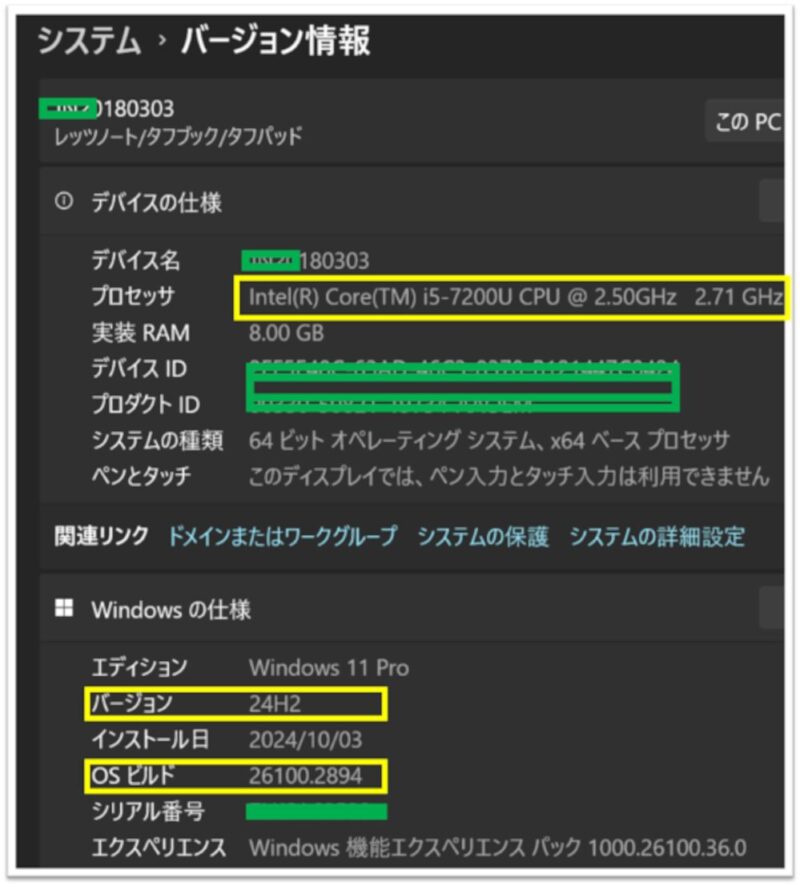
Build 26100.3037 – KB5050094
Build 26100.3037
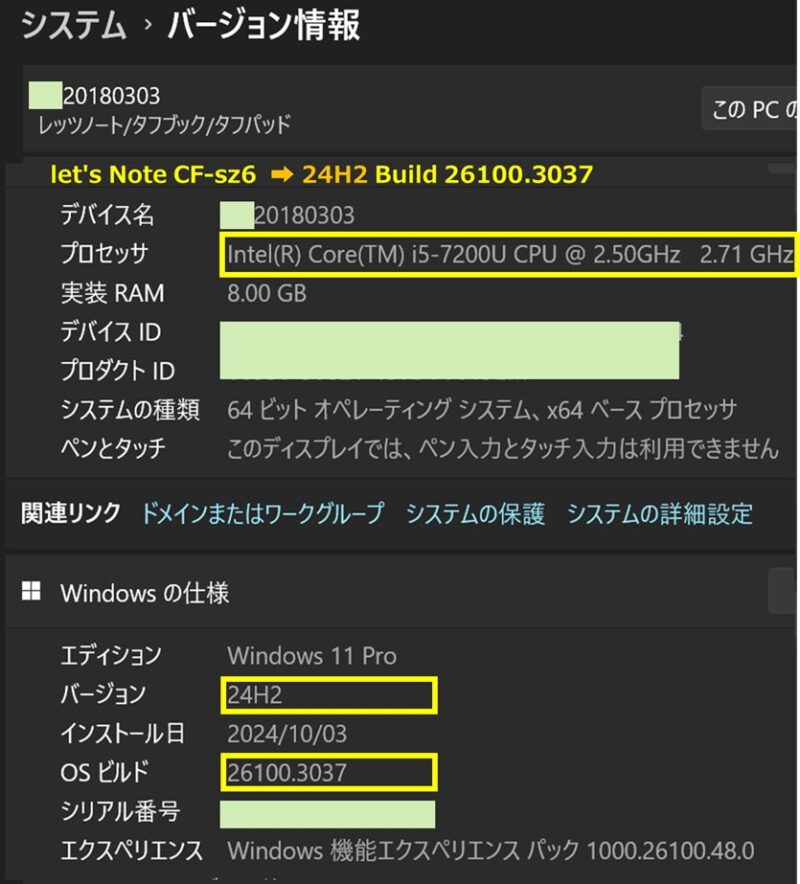
Build 26100.3194 – KB5051987
Build 26100.3194
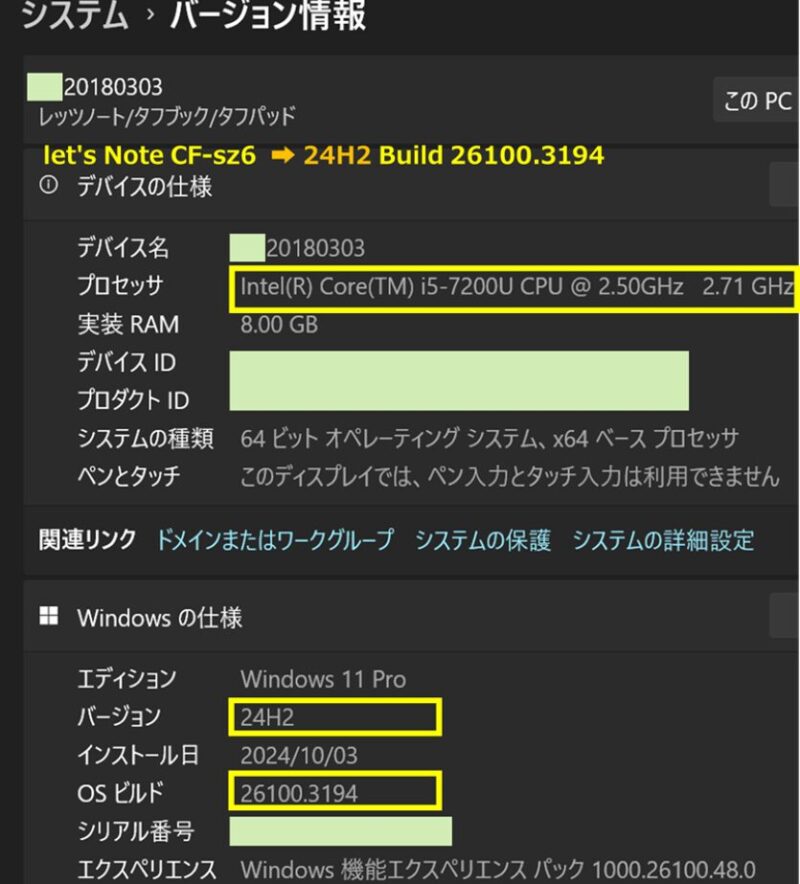
Build 26100.3476 – KB5053598
Build 26100.3476
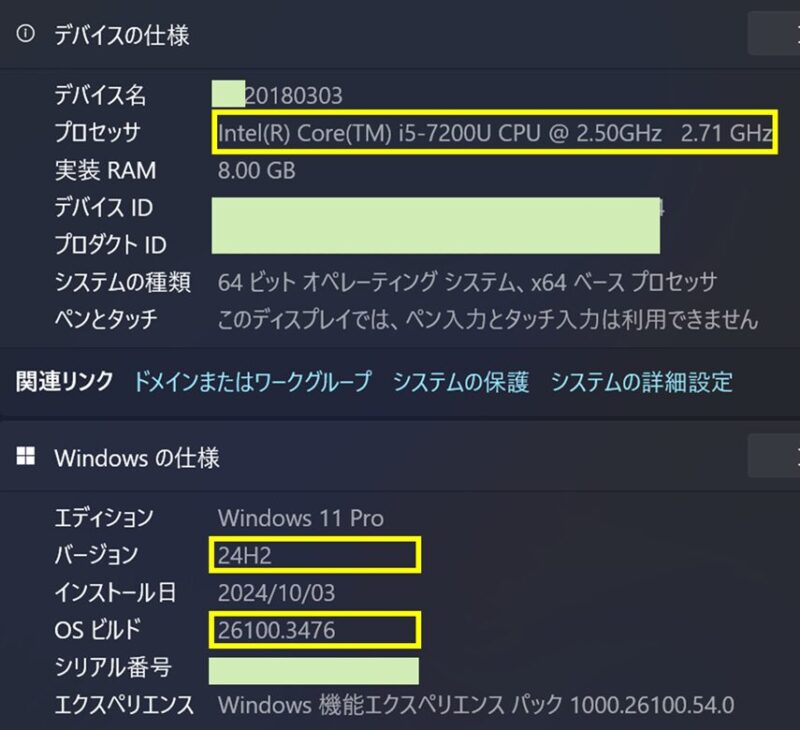
詳細は以下のBlogカードクリックからどうぞ!!!
Build 26100.3775 – KB5055523
Build 26100.3775
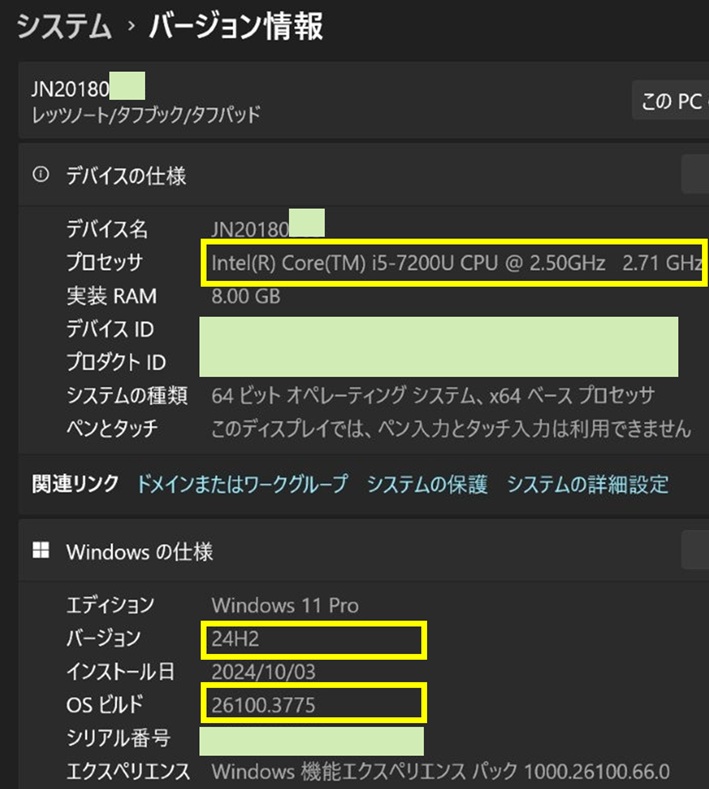
詳細は以下のBlogカードクリックからどうぞ!!!
Build 26100.4202 – KB5058499
Build 26100.4202
Build 26100.4061 (KB5058411)は、以下のBlogカードクリックでご覧いただけます。
KB5058499
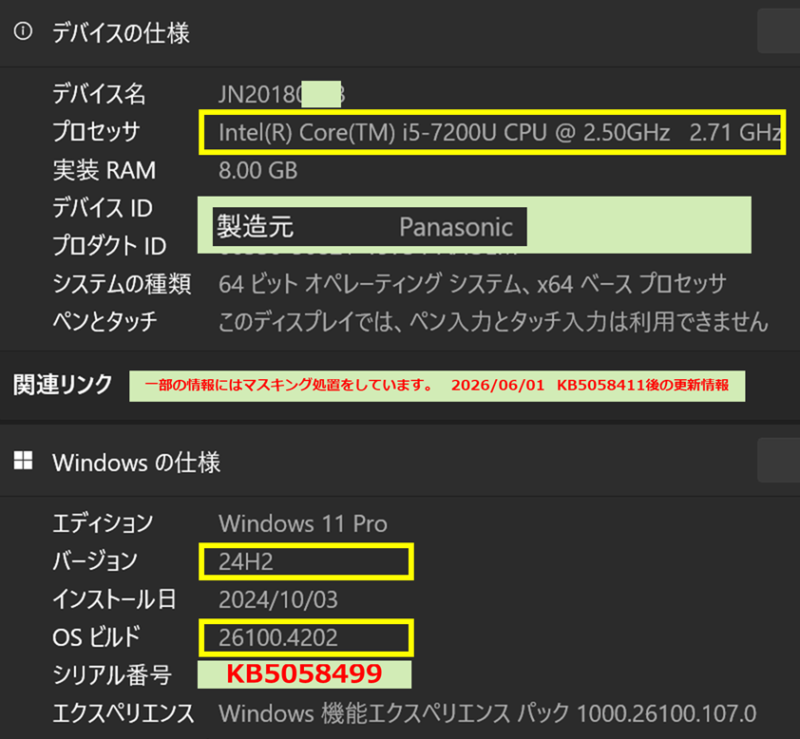
Build 26100.4349 – KB5060842
Build 26100.4349
KB5060842
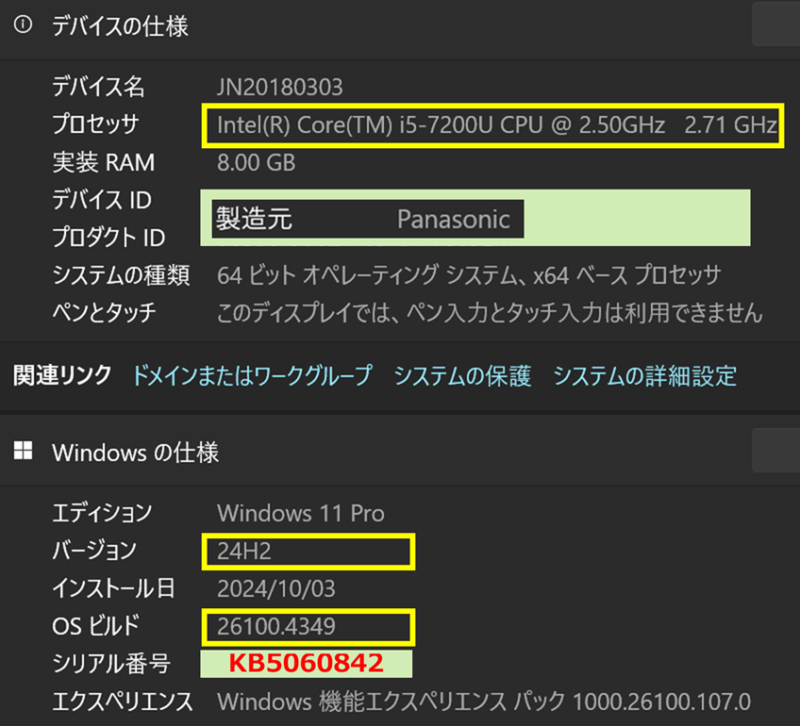
Build 26100.4349 – KB5060842 の詳細は以下のブログカードのクリックからご覧いただけます。









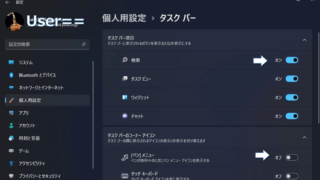


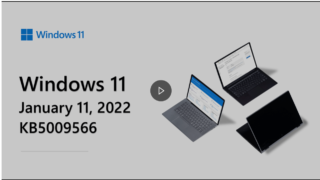
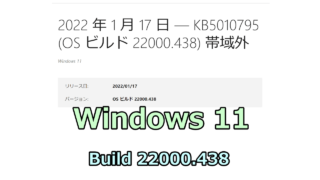
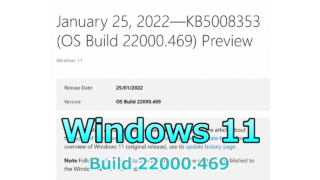
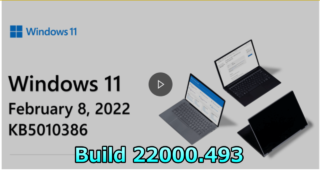

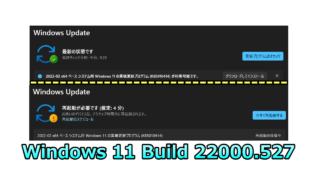
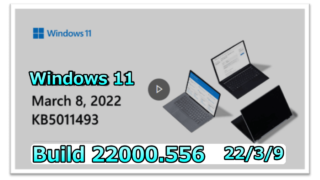













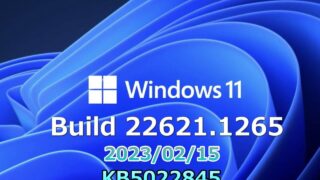
































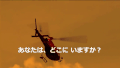

コメント